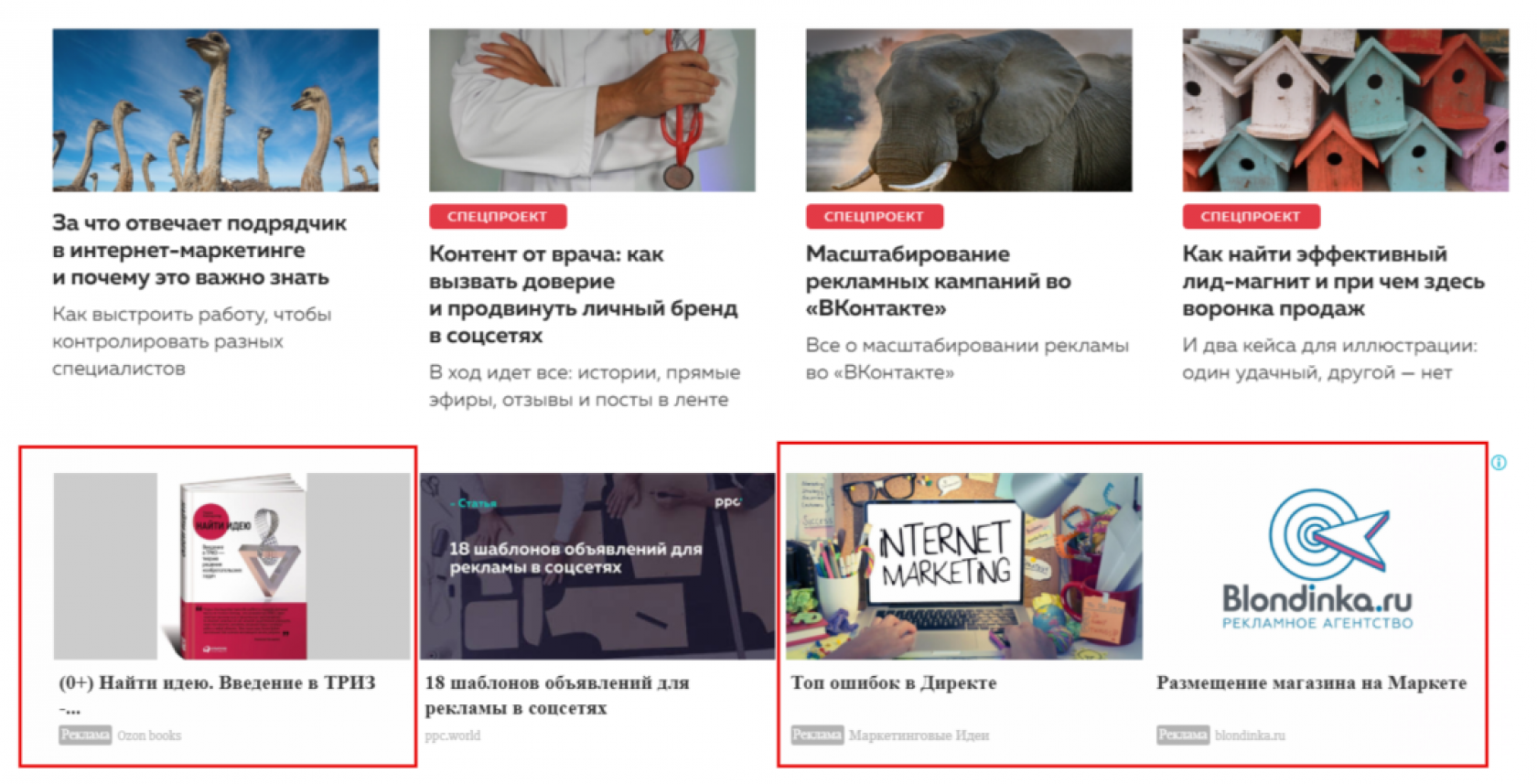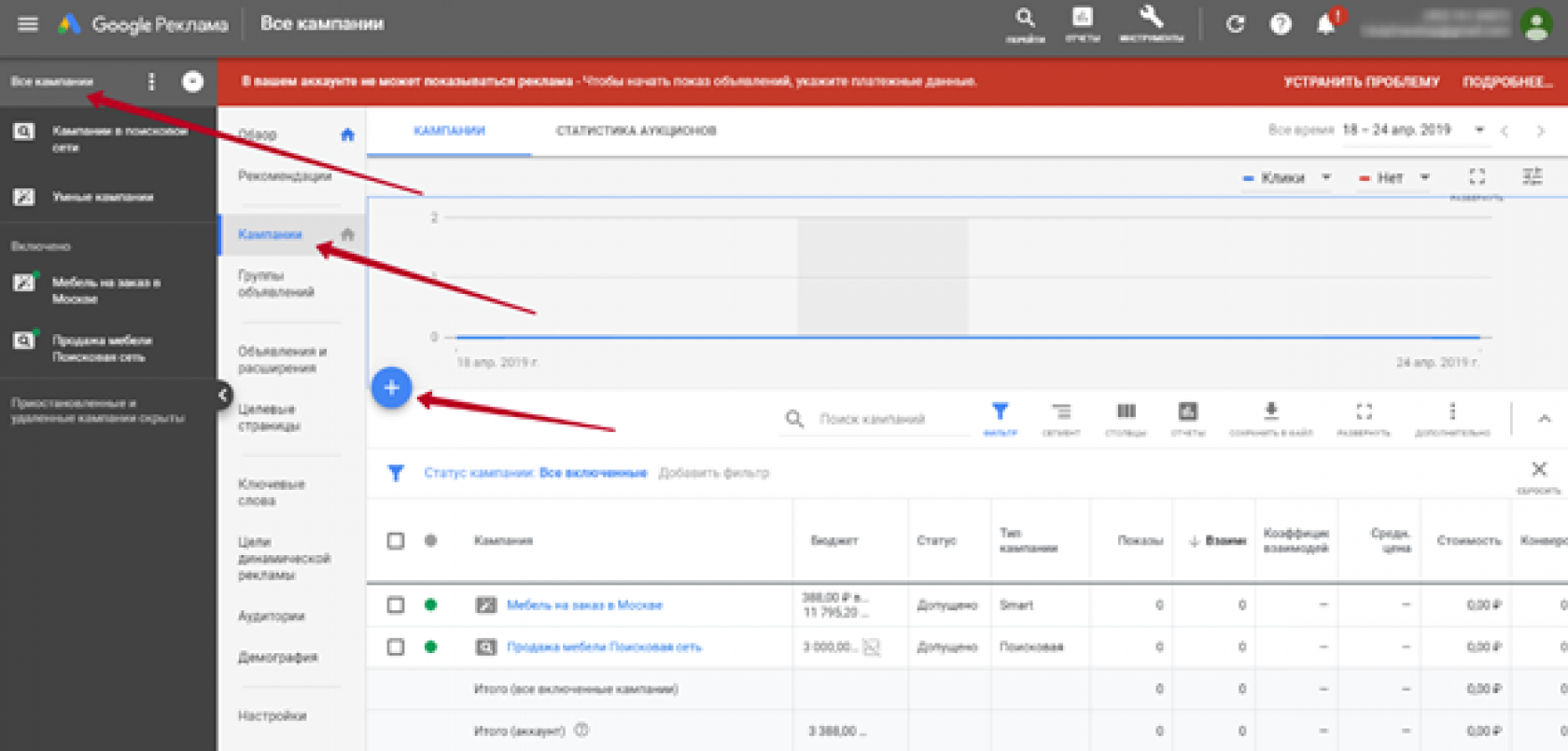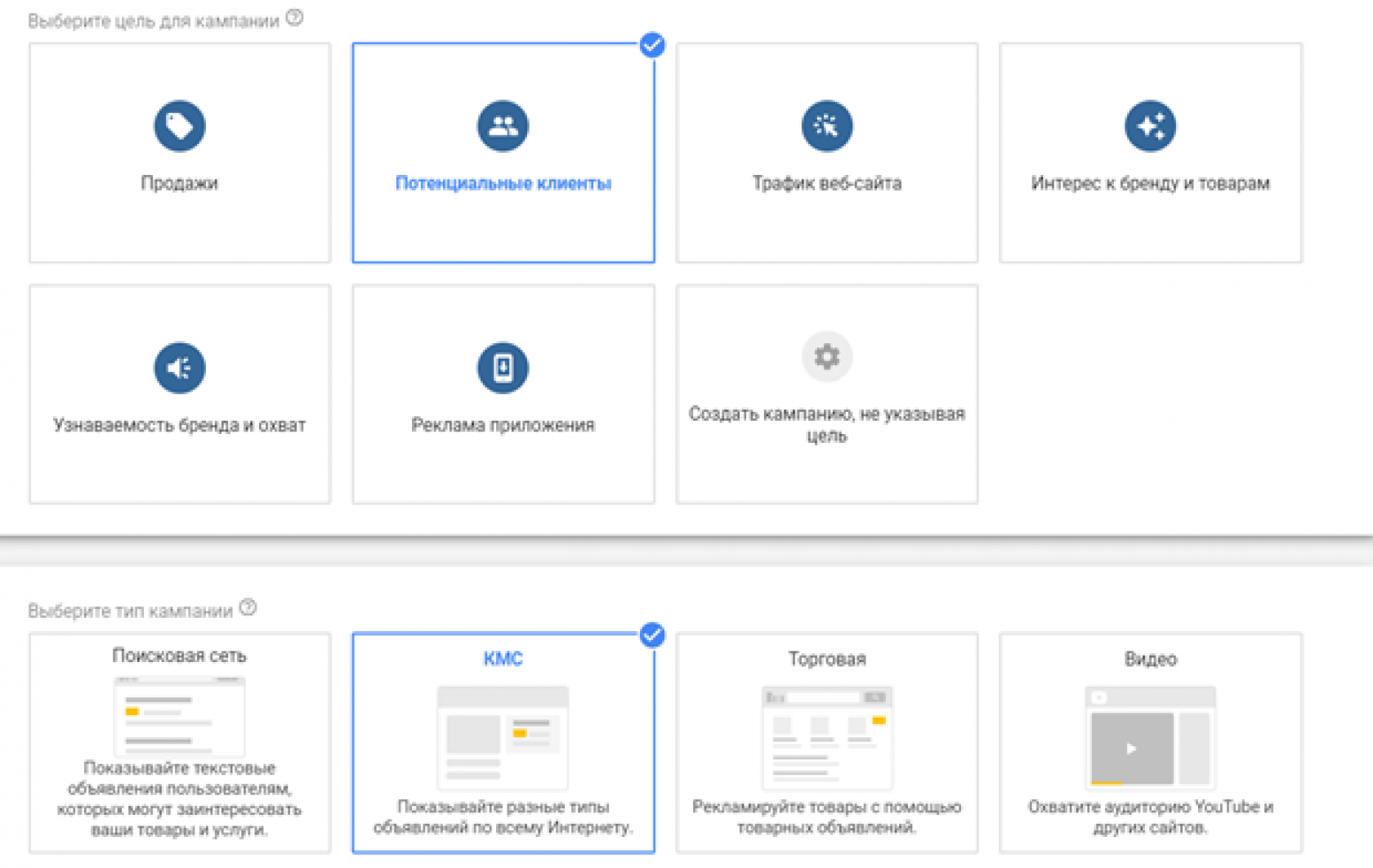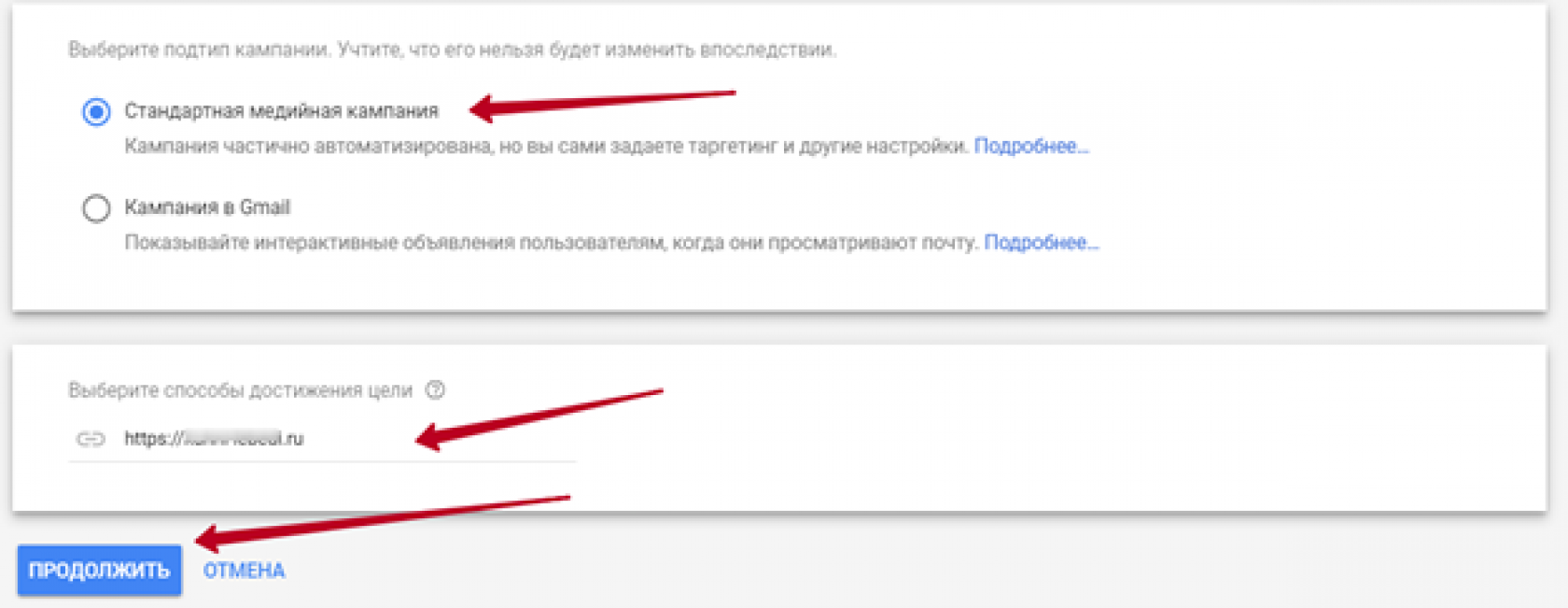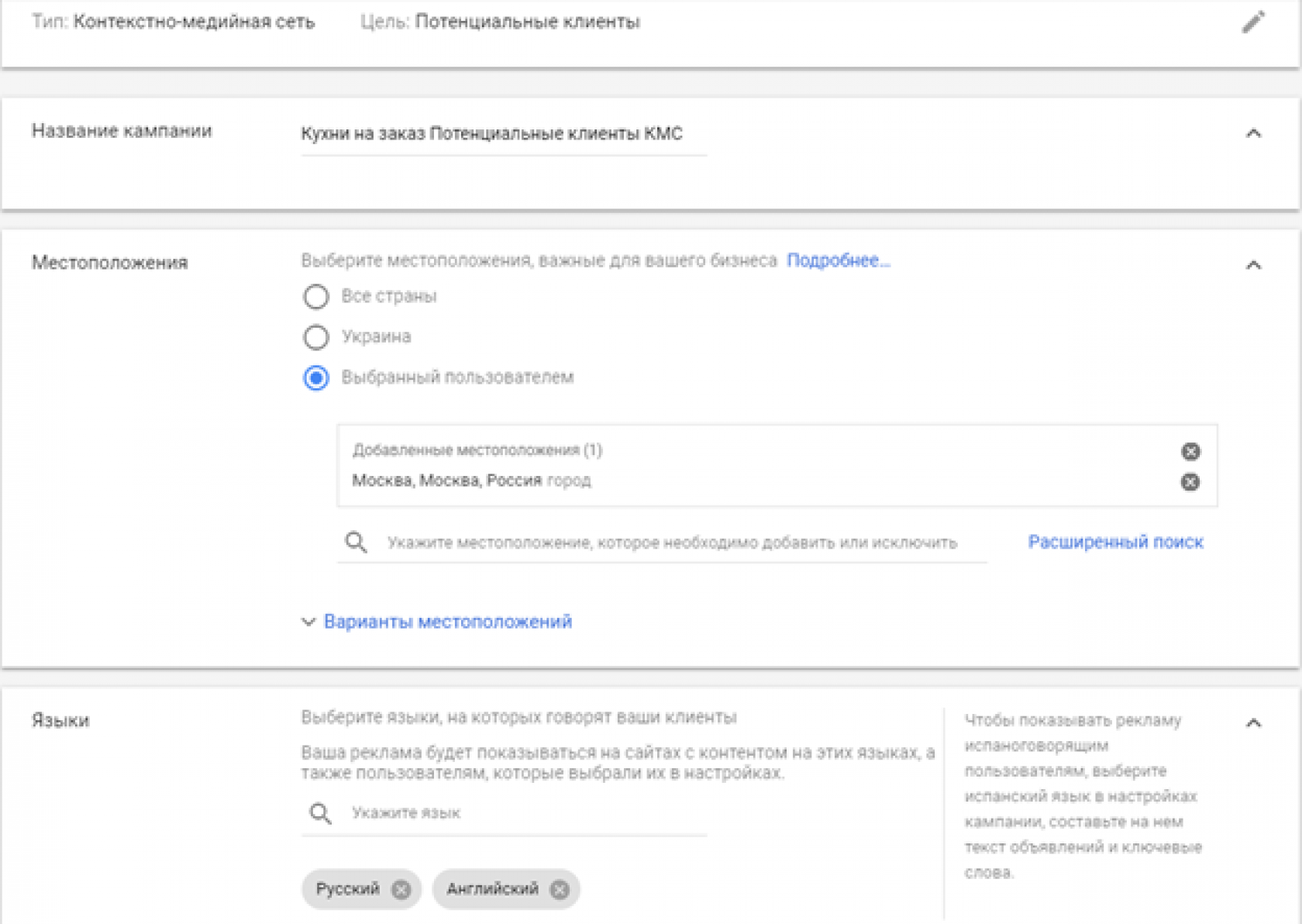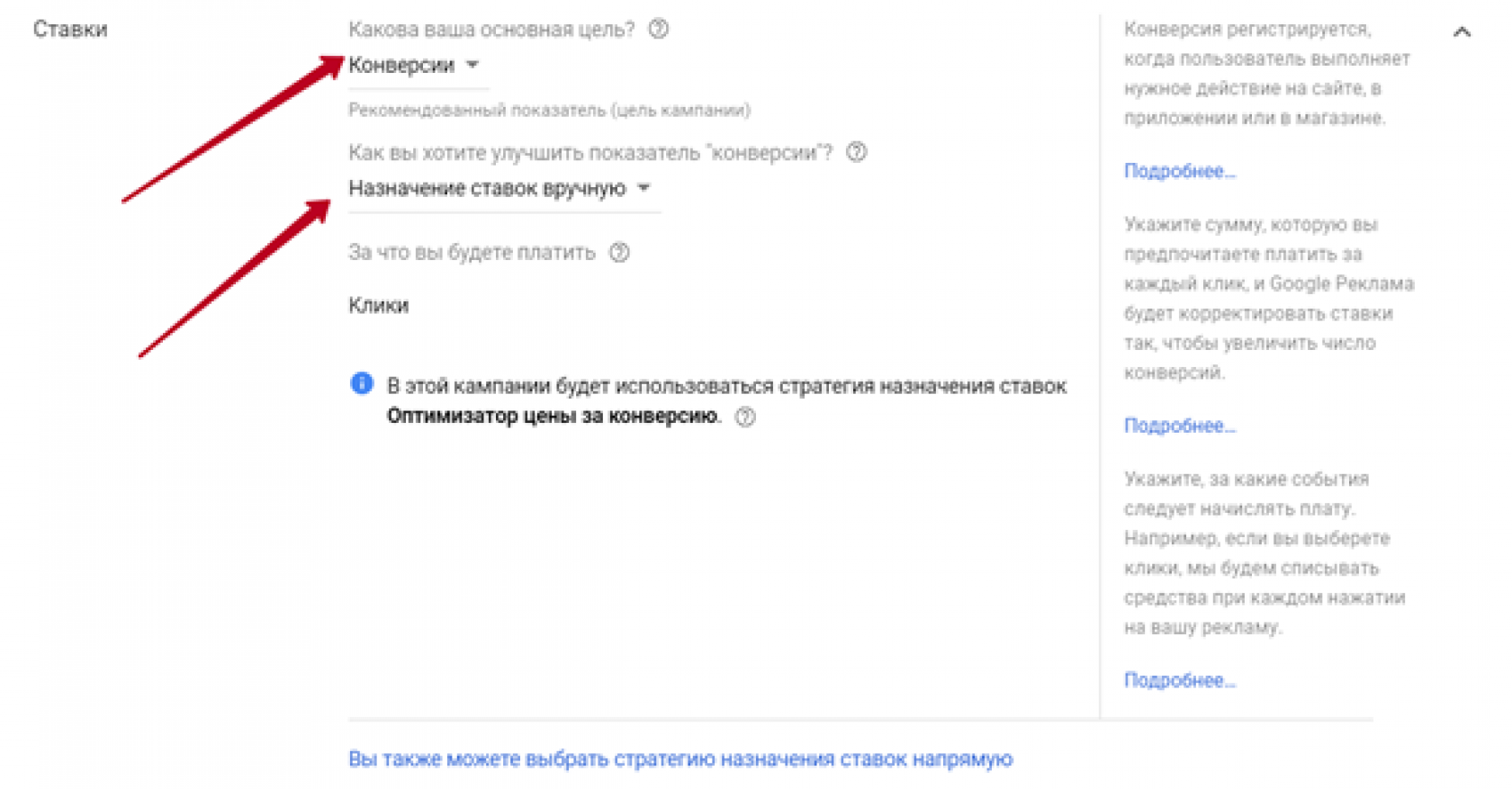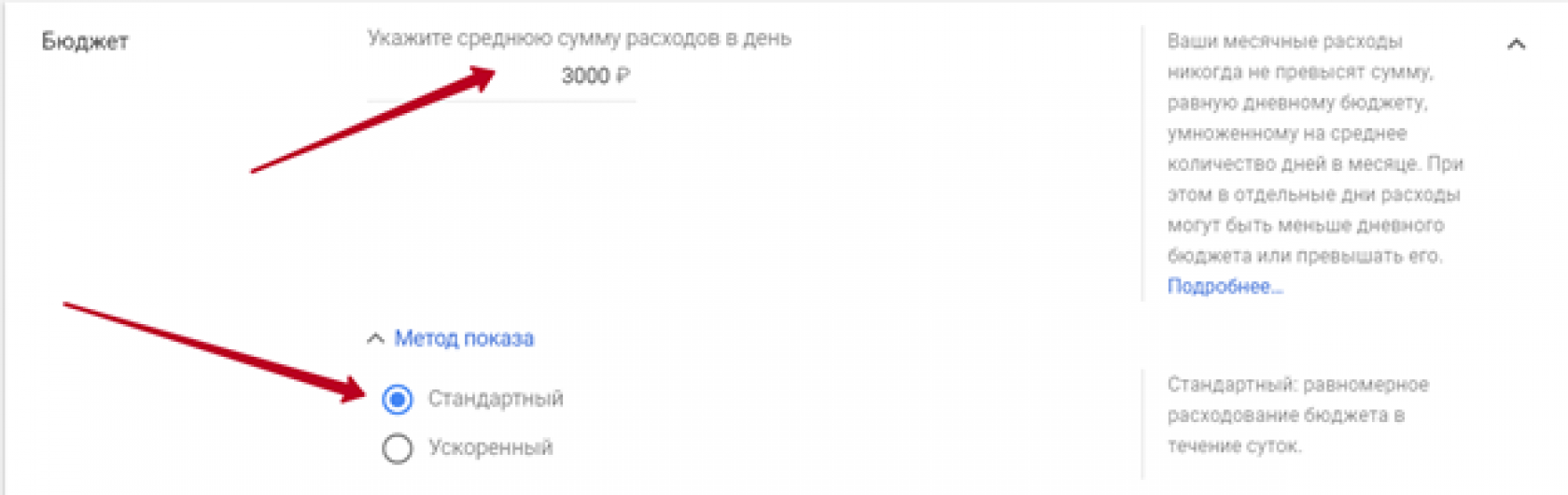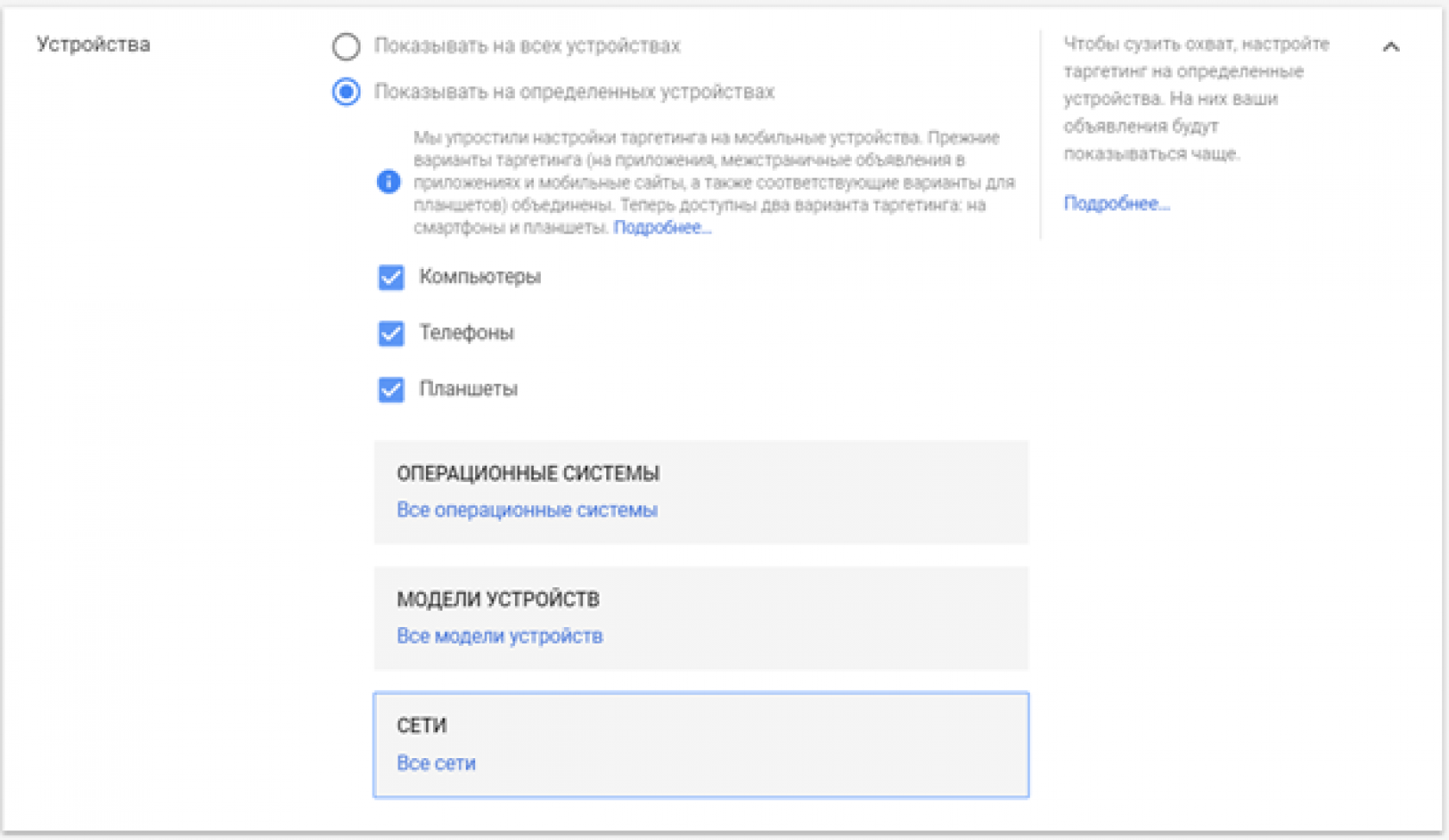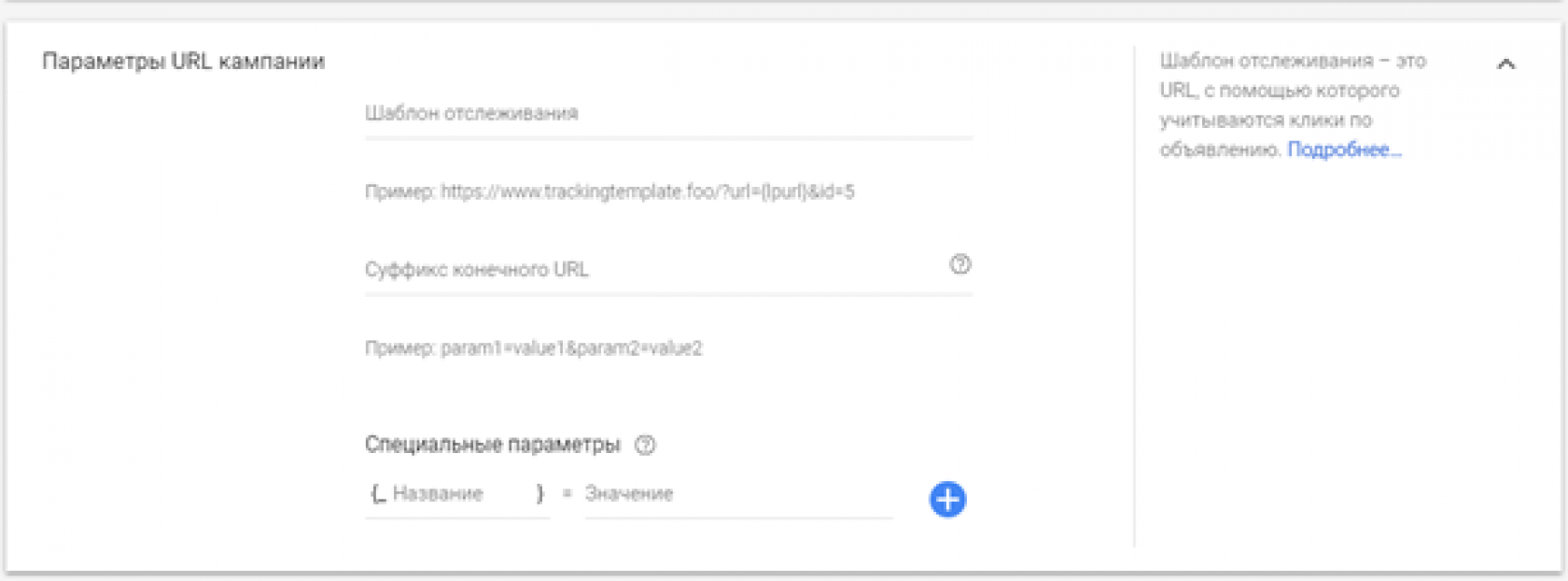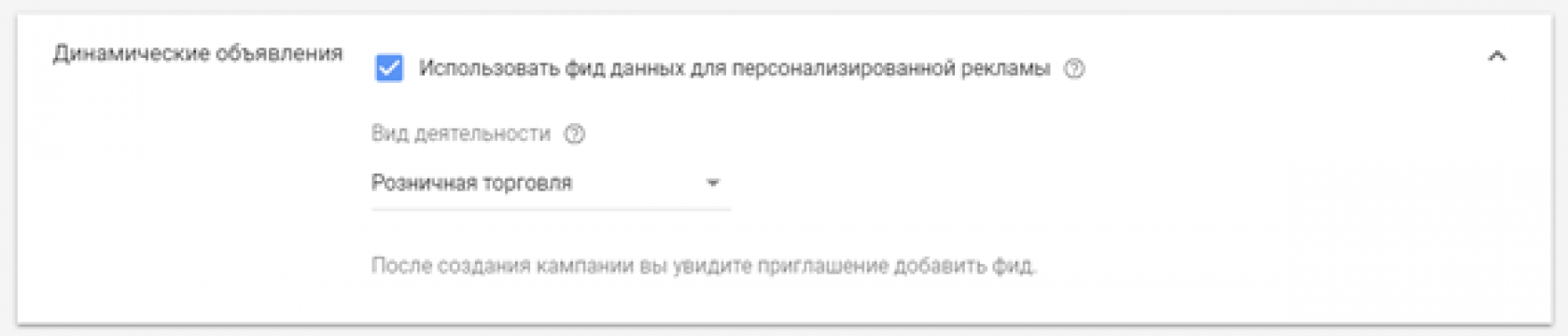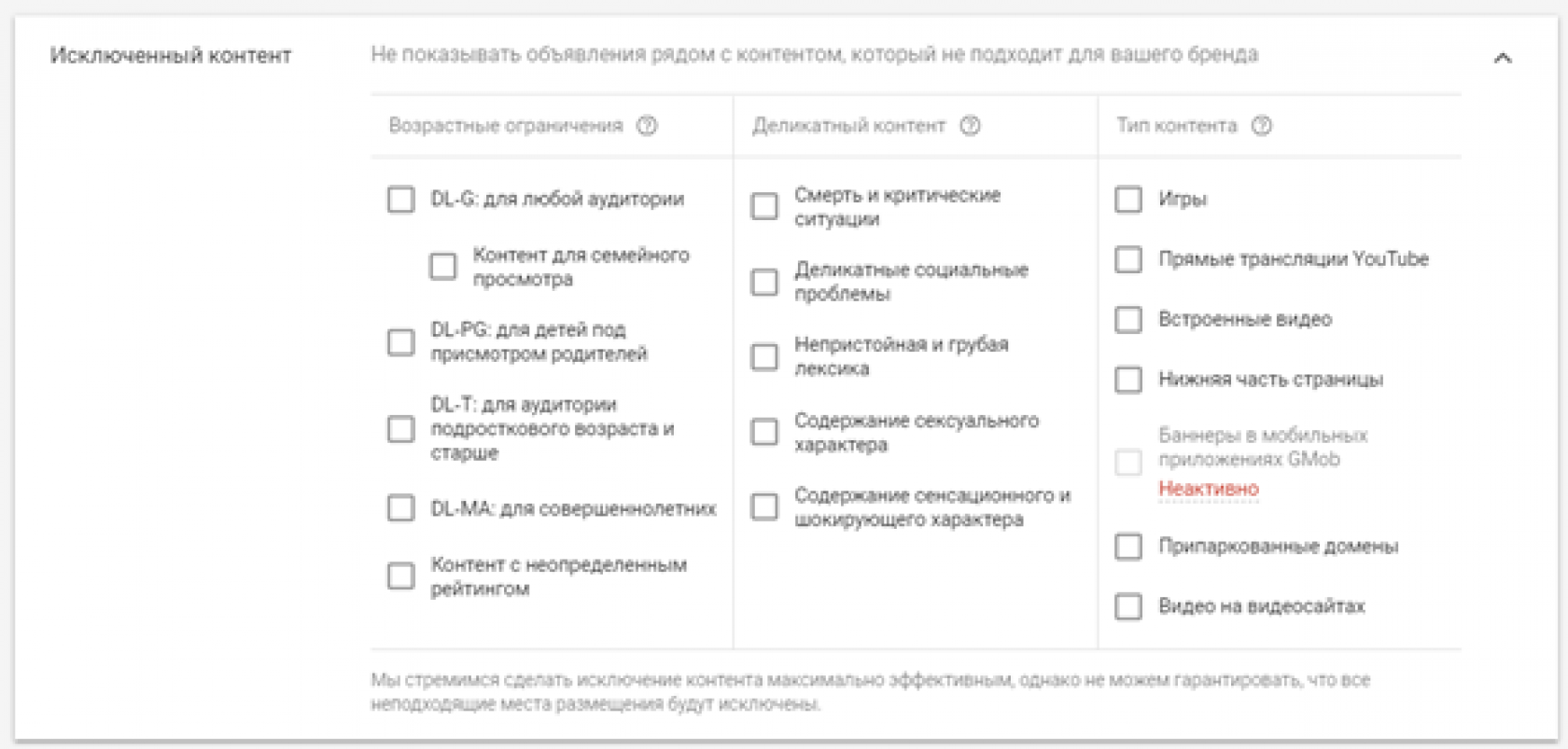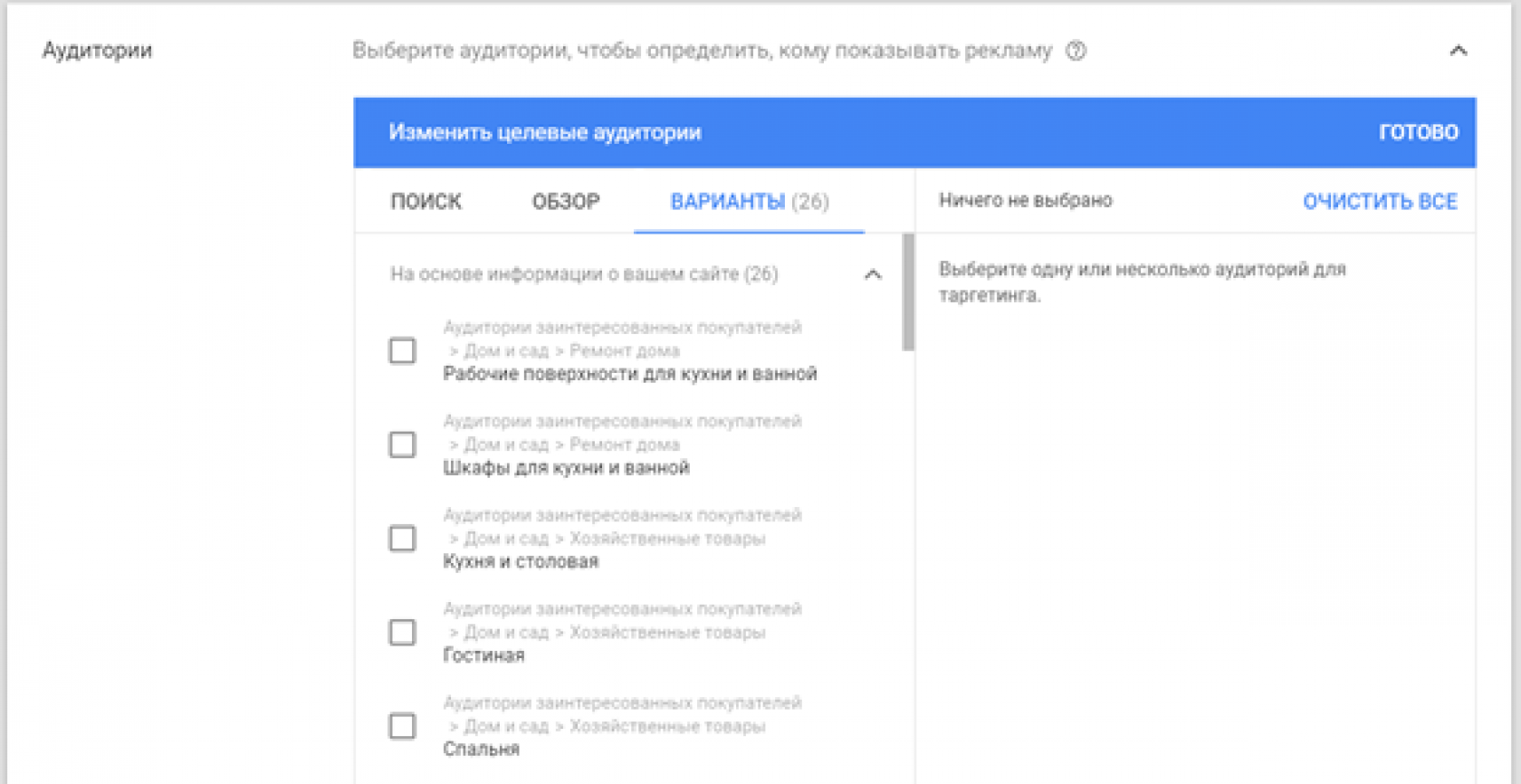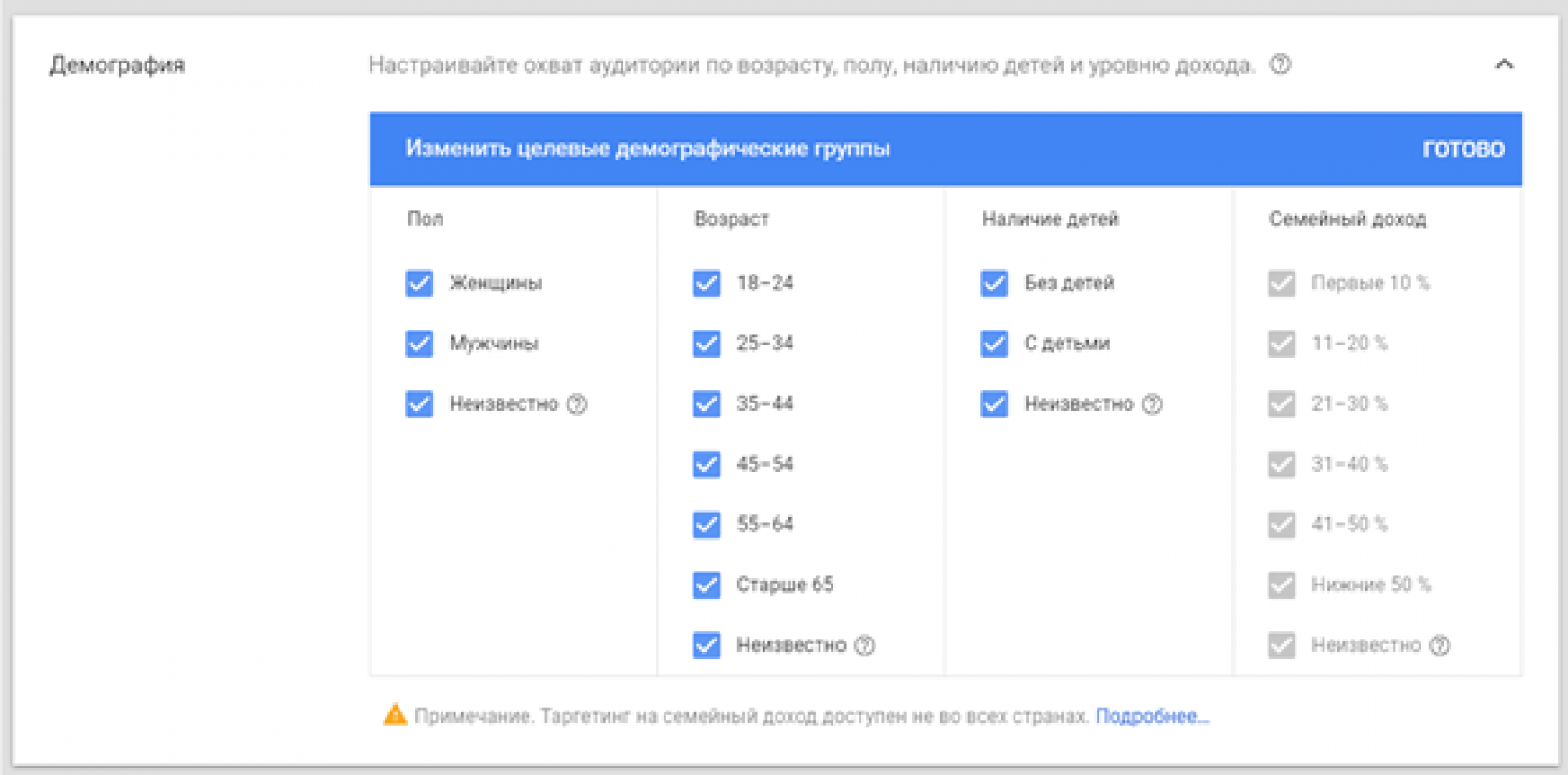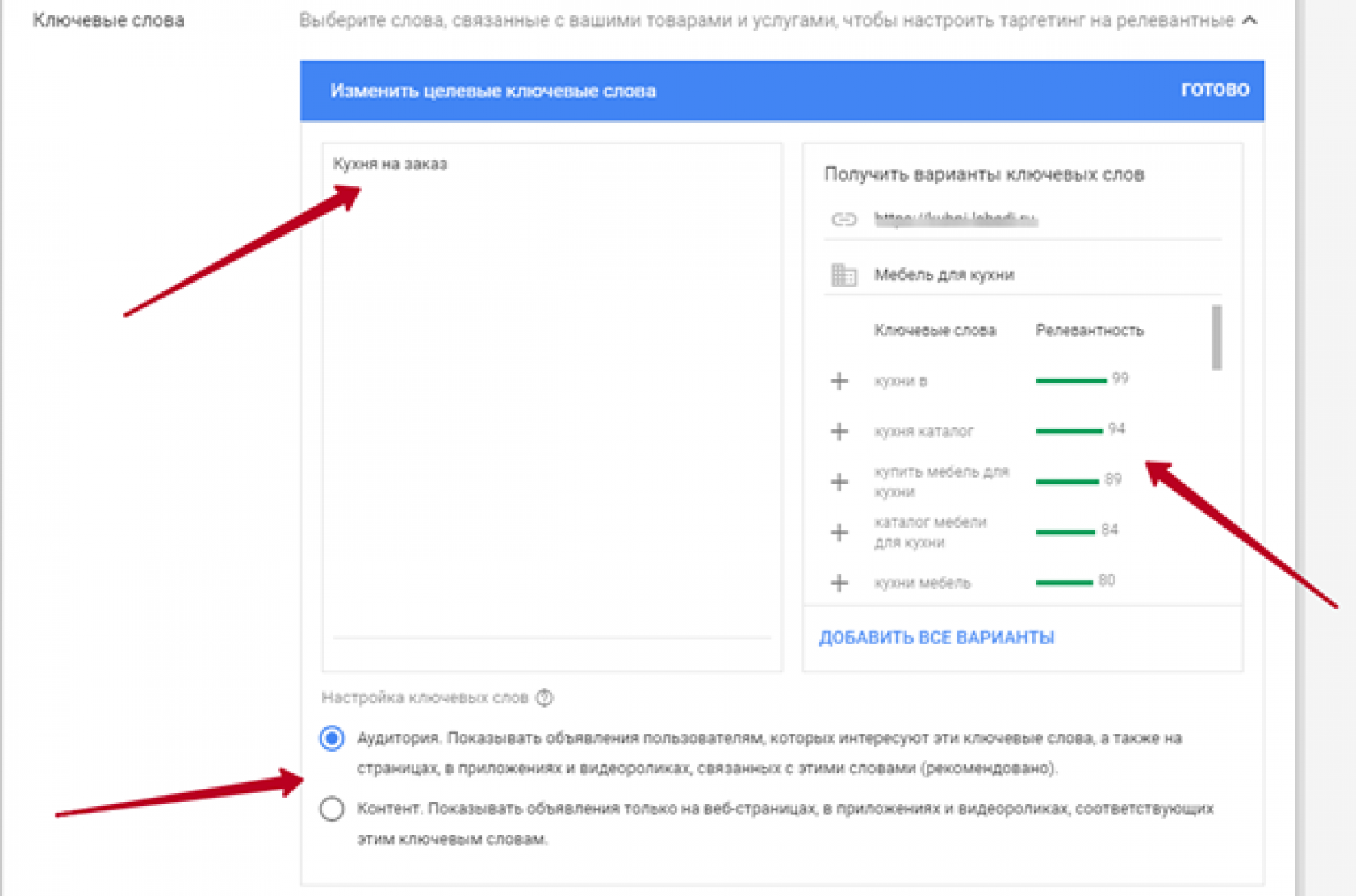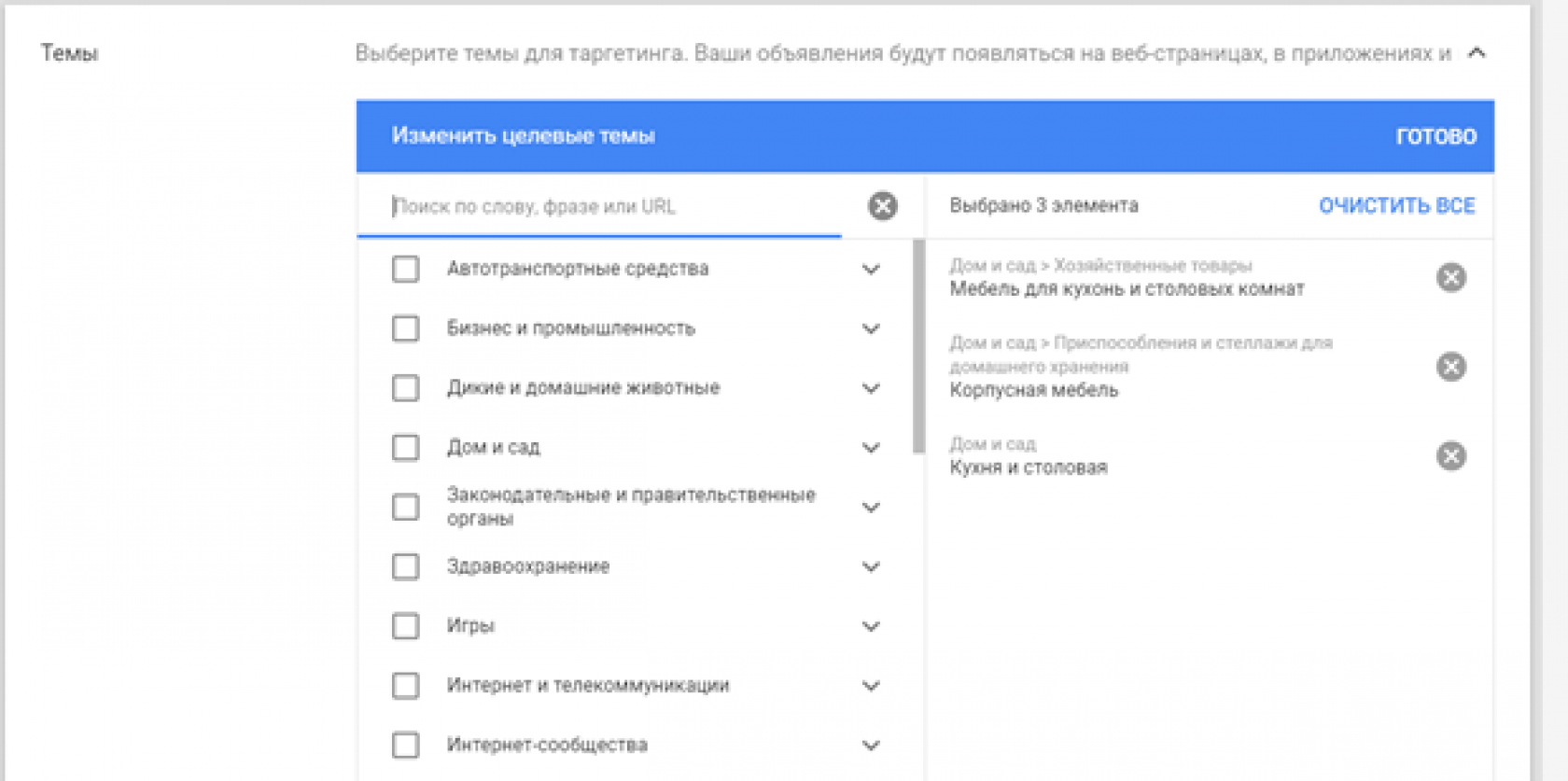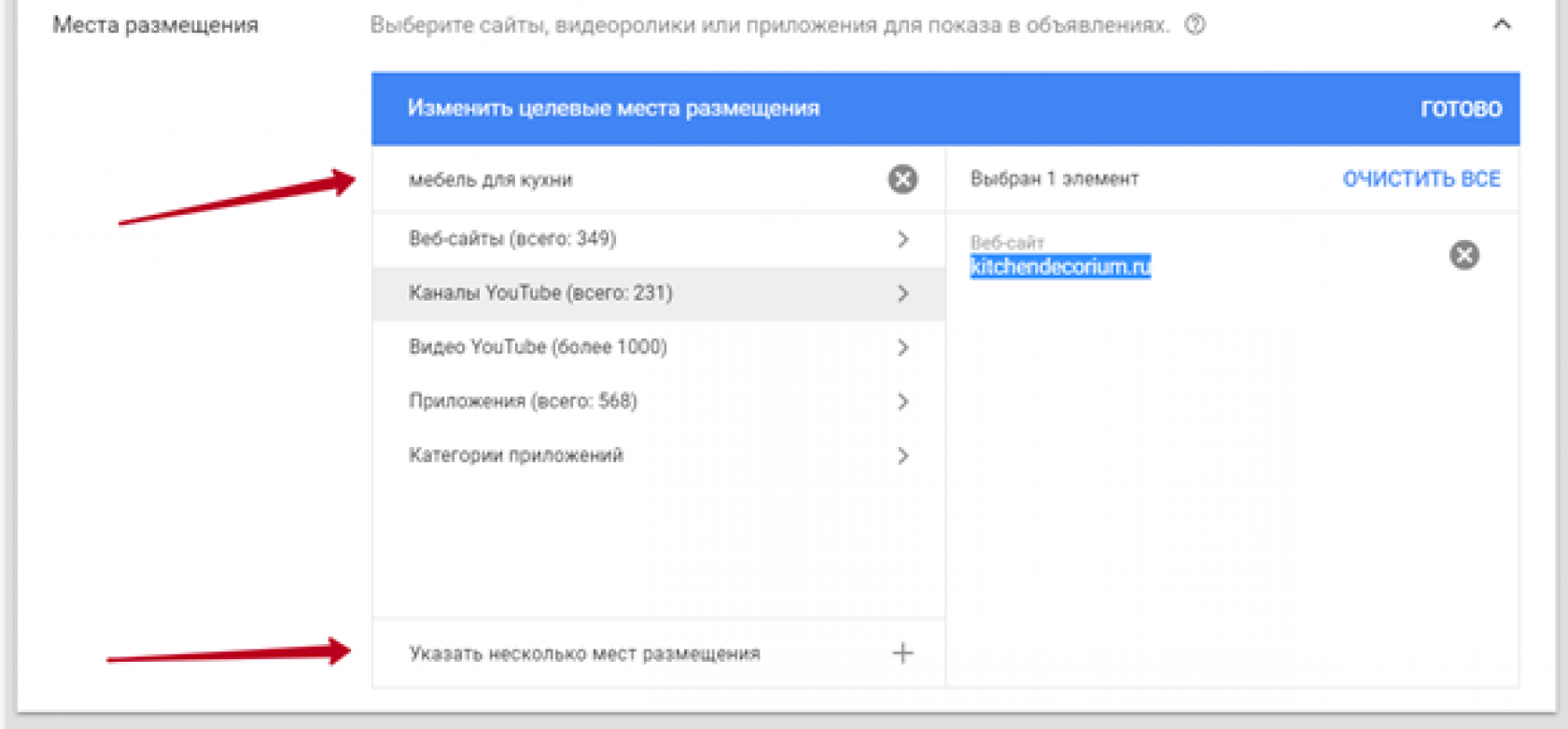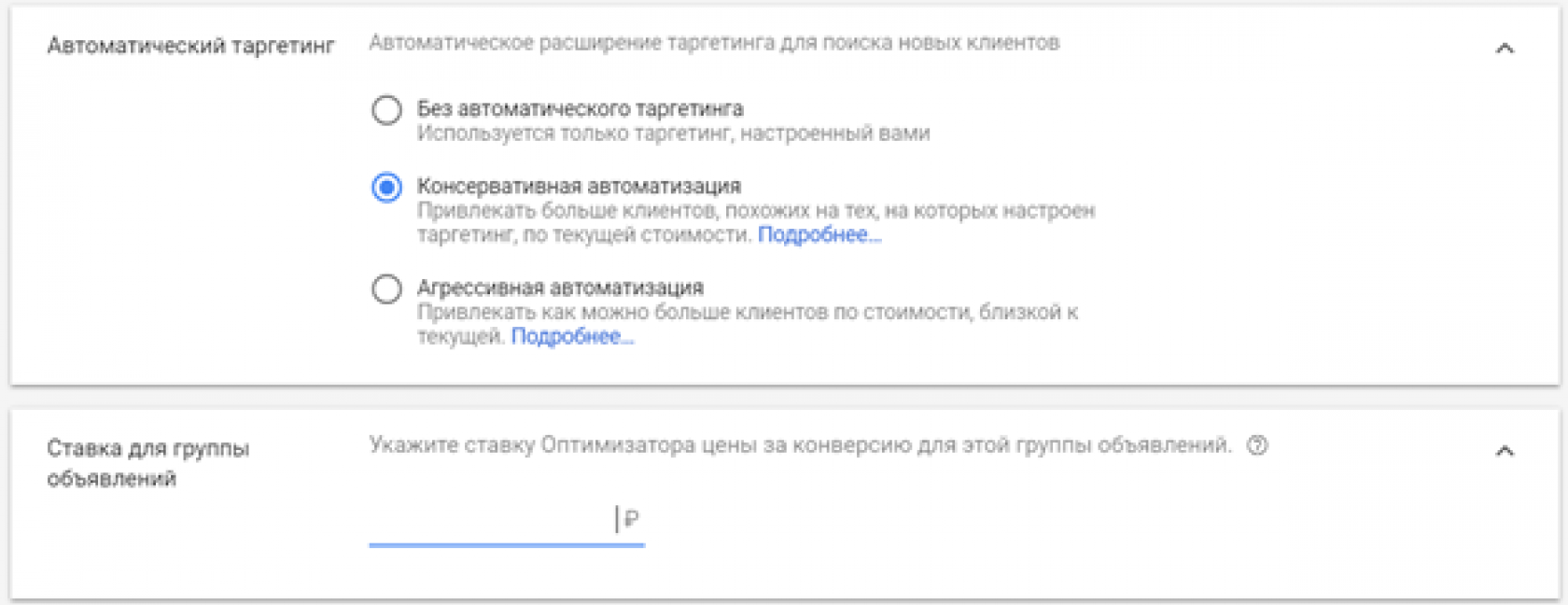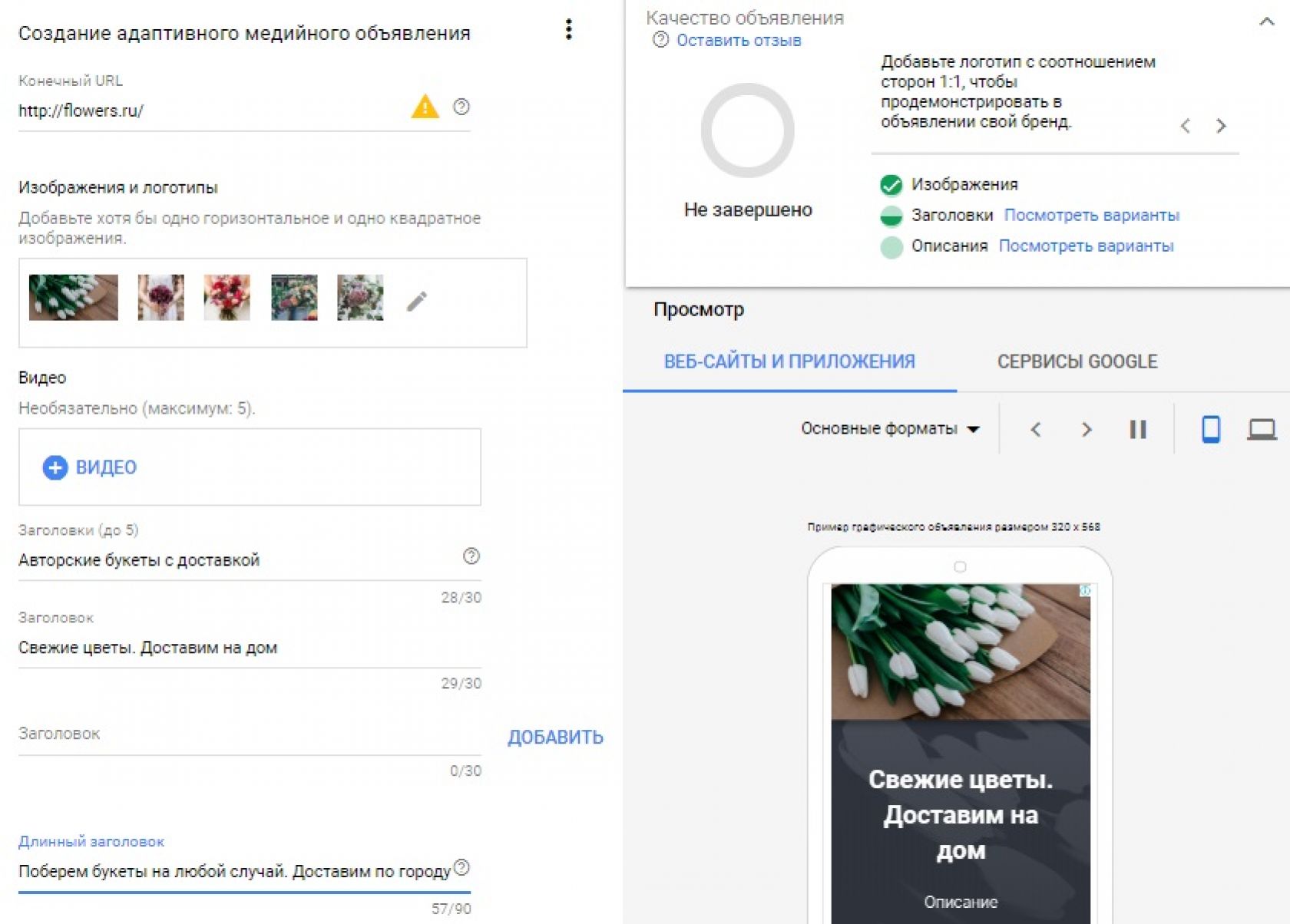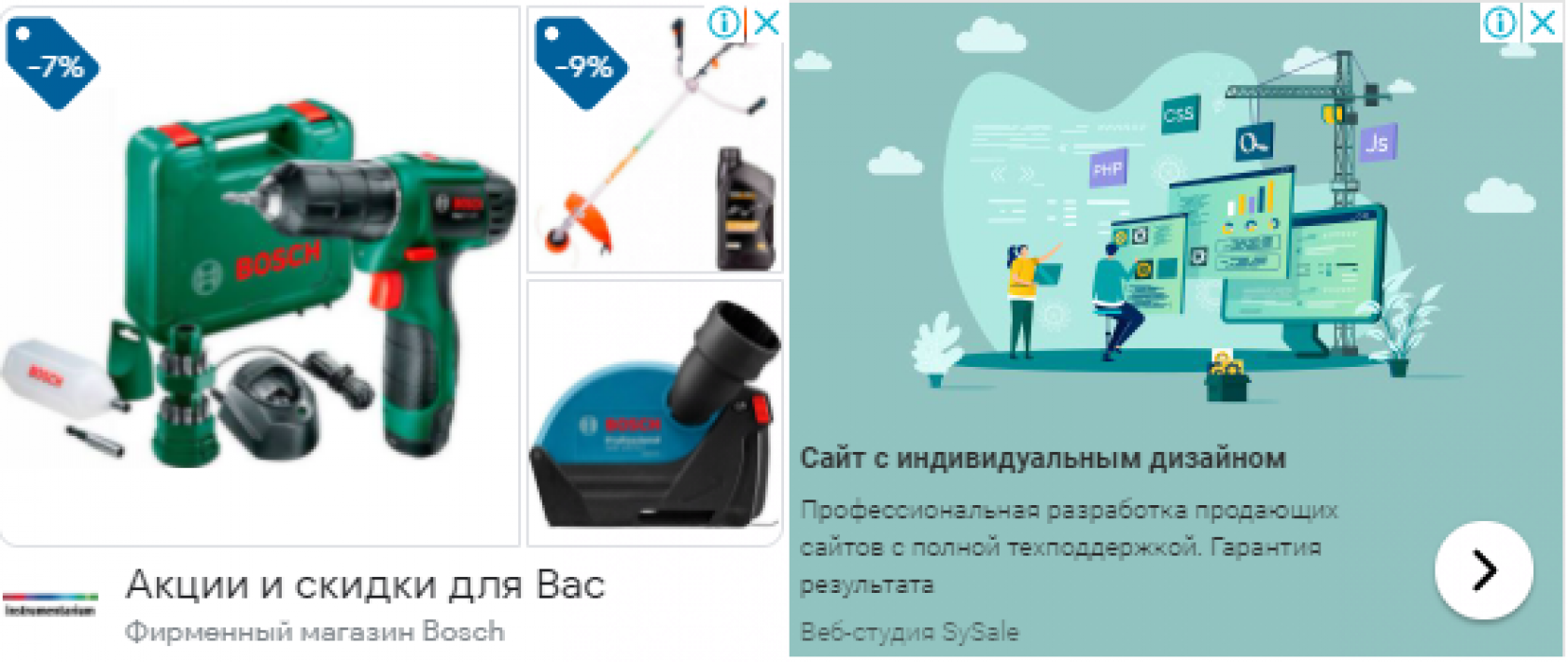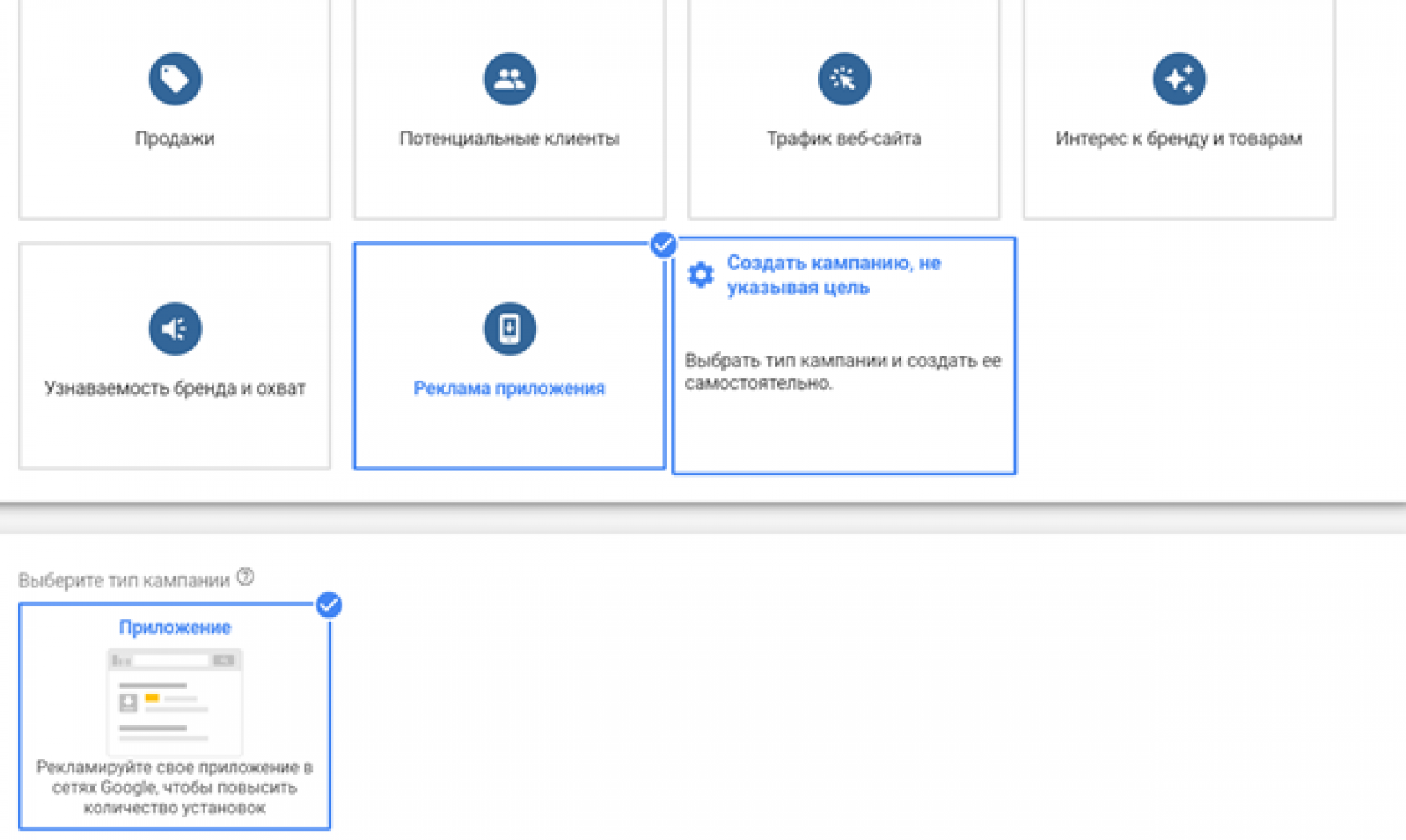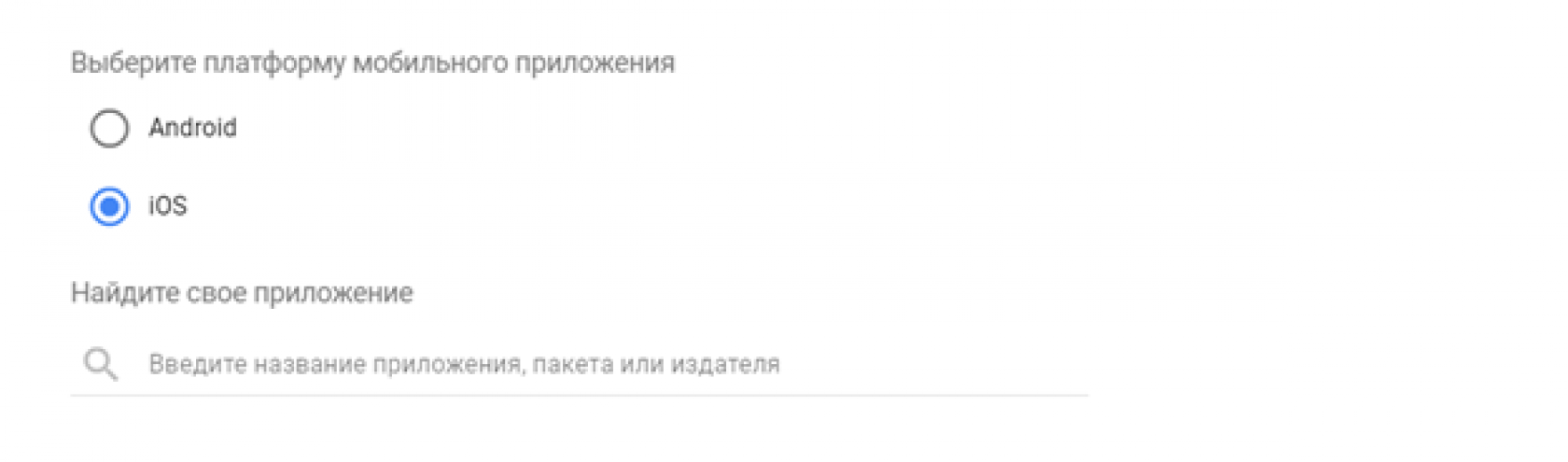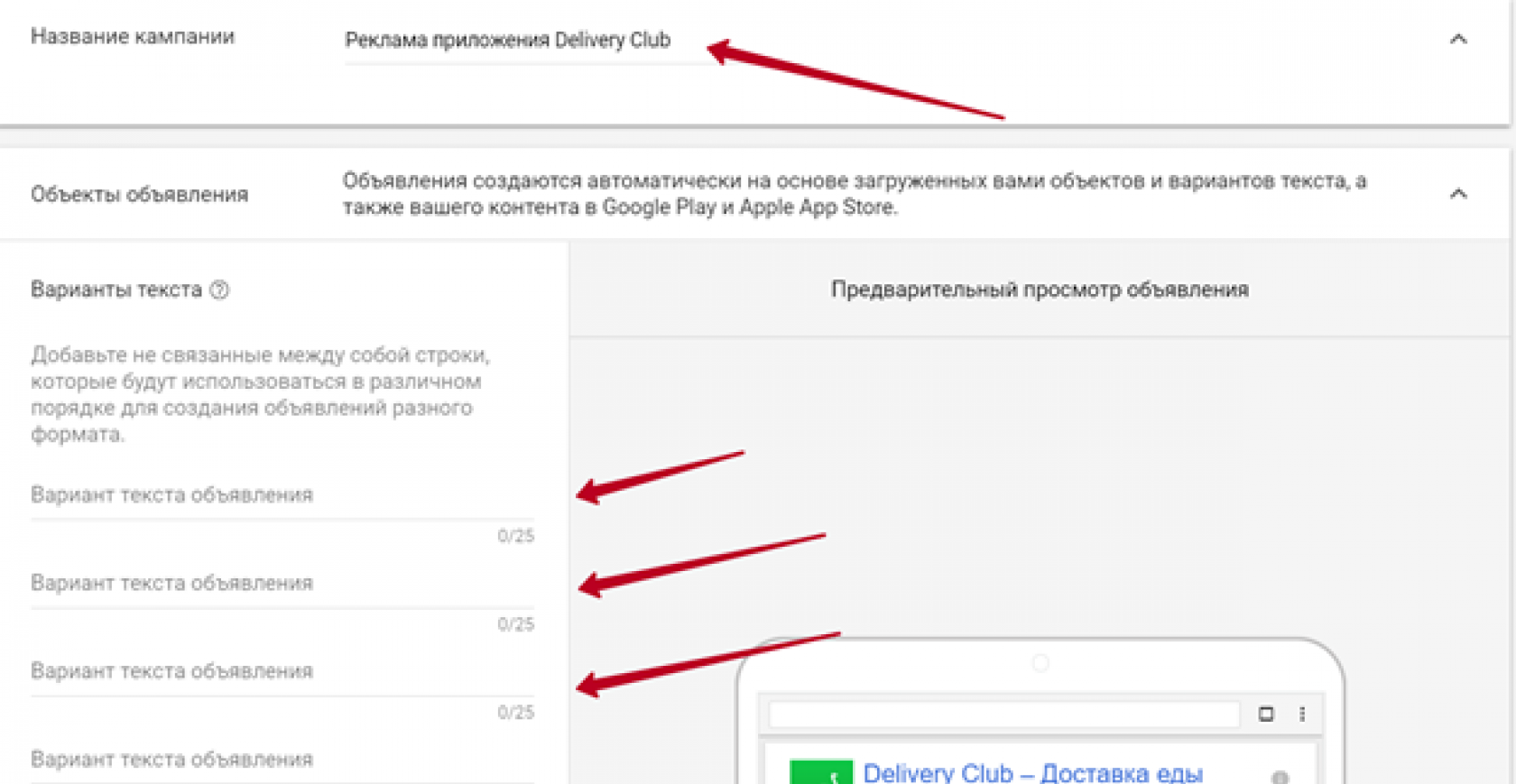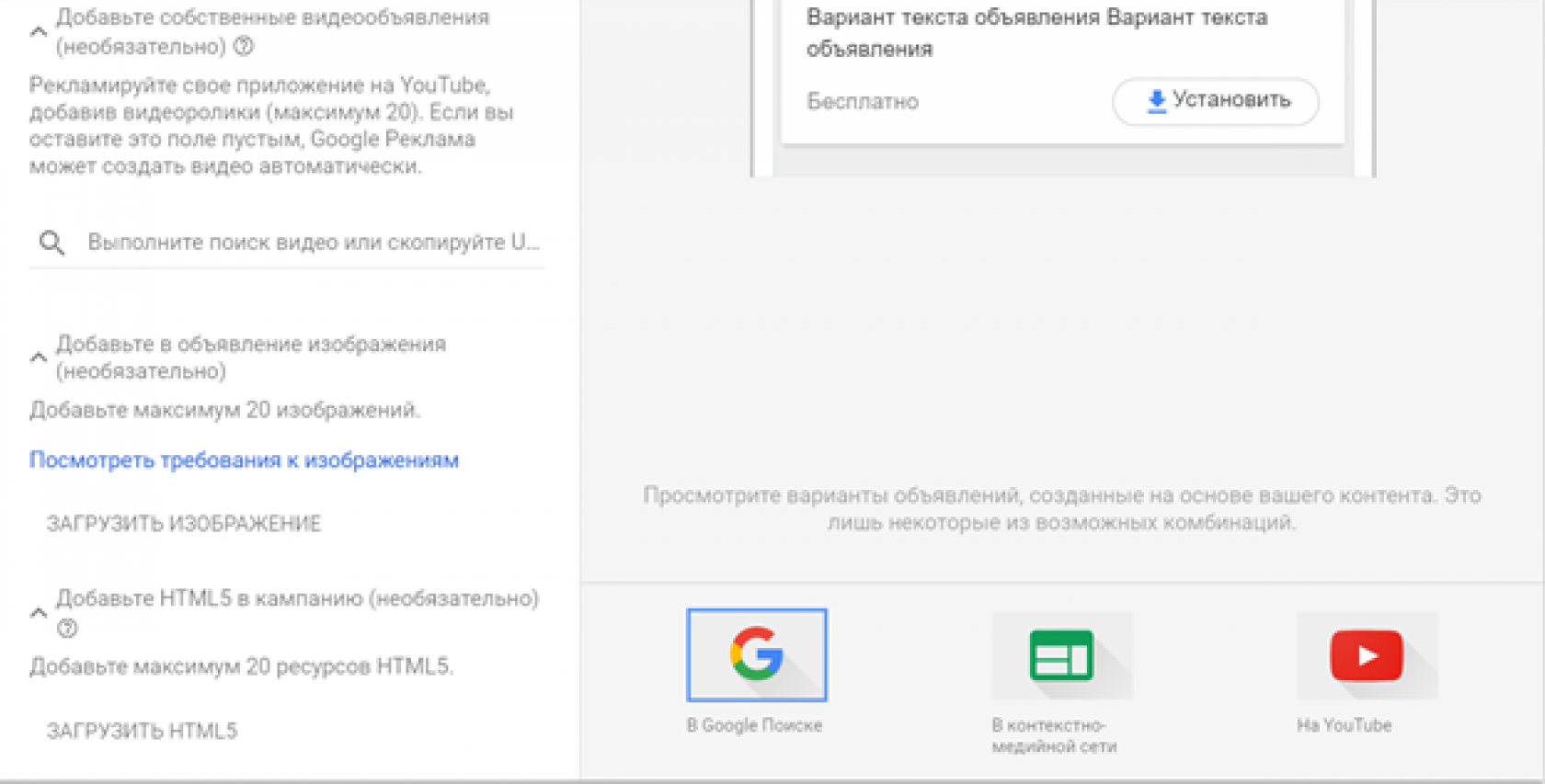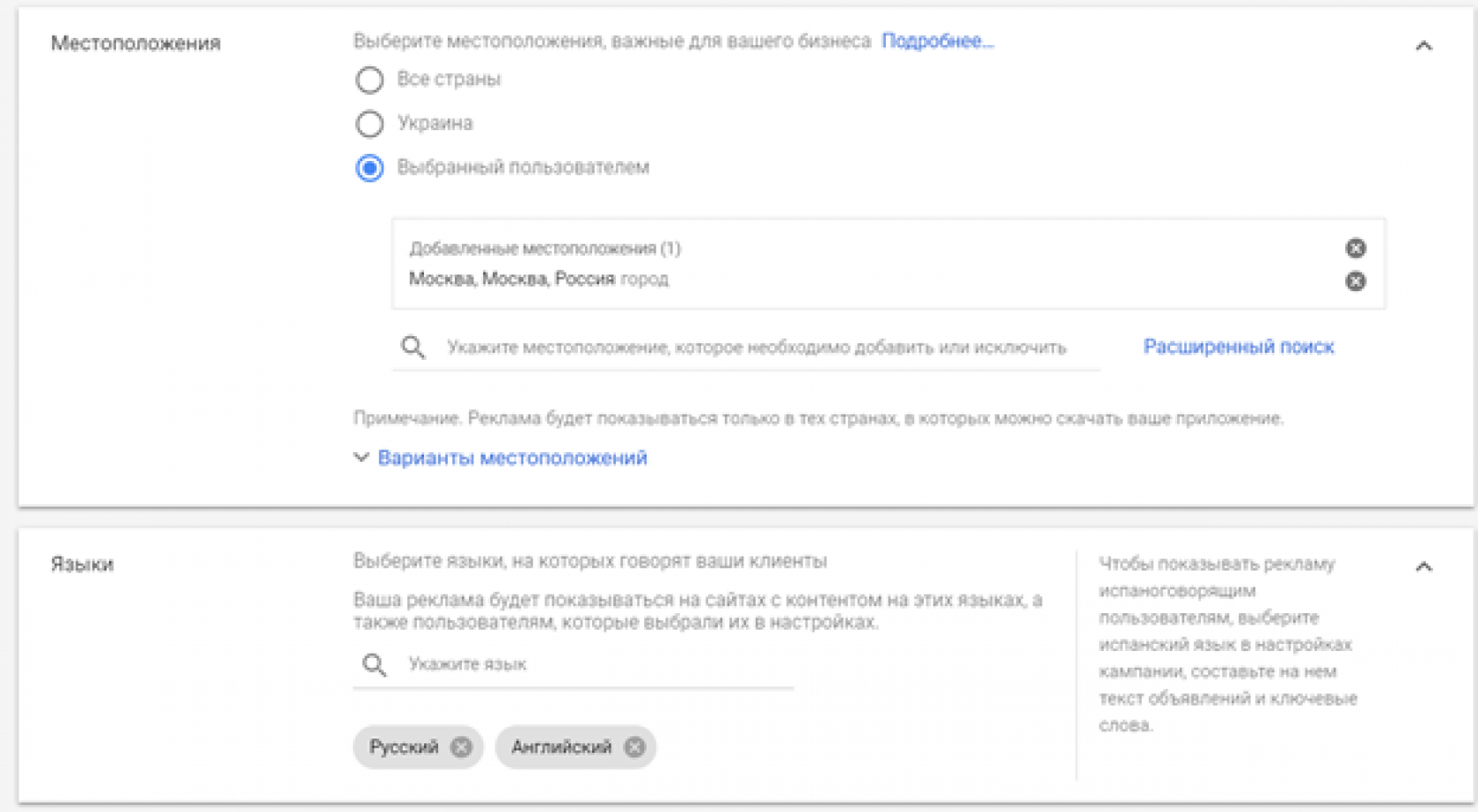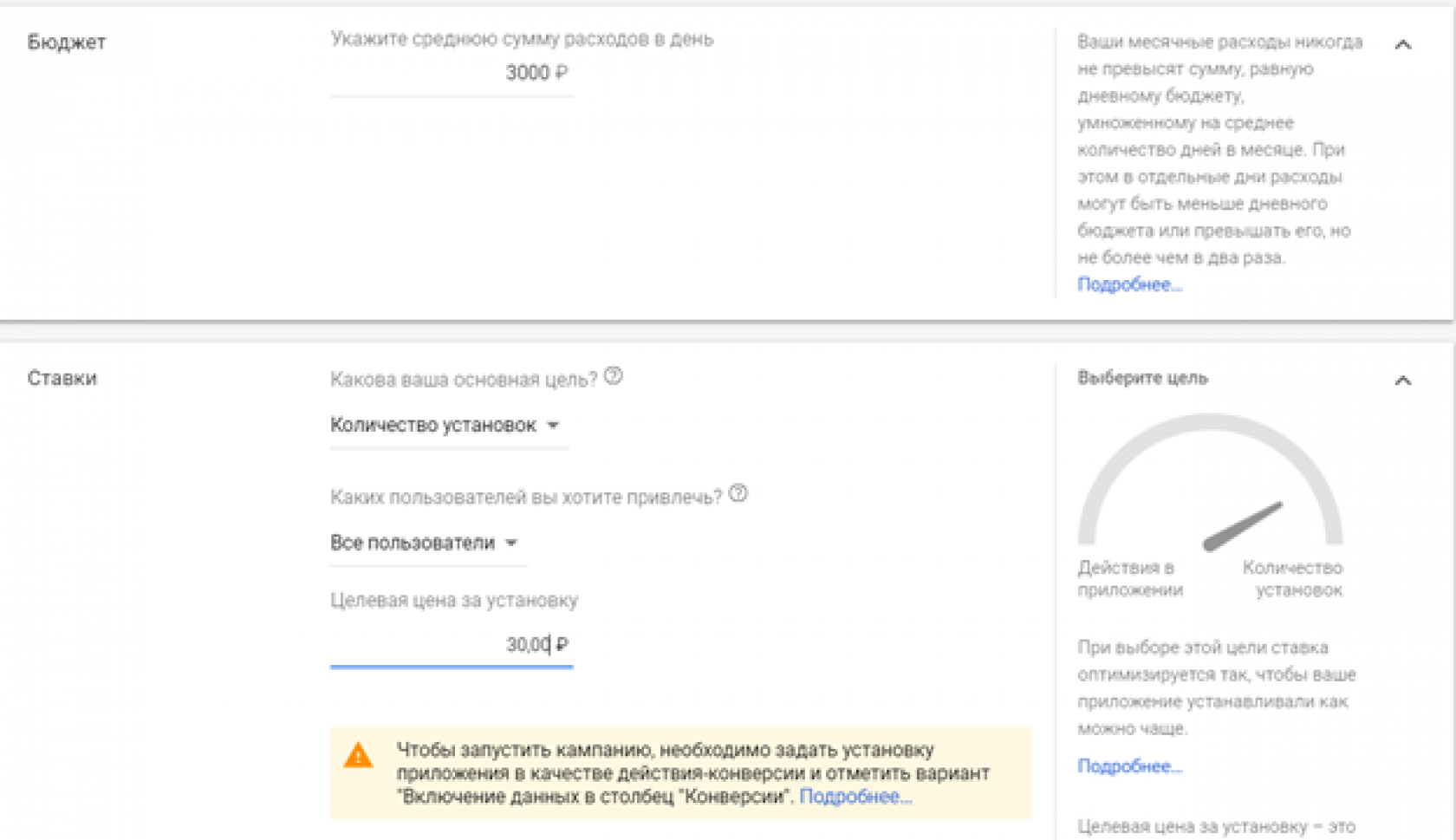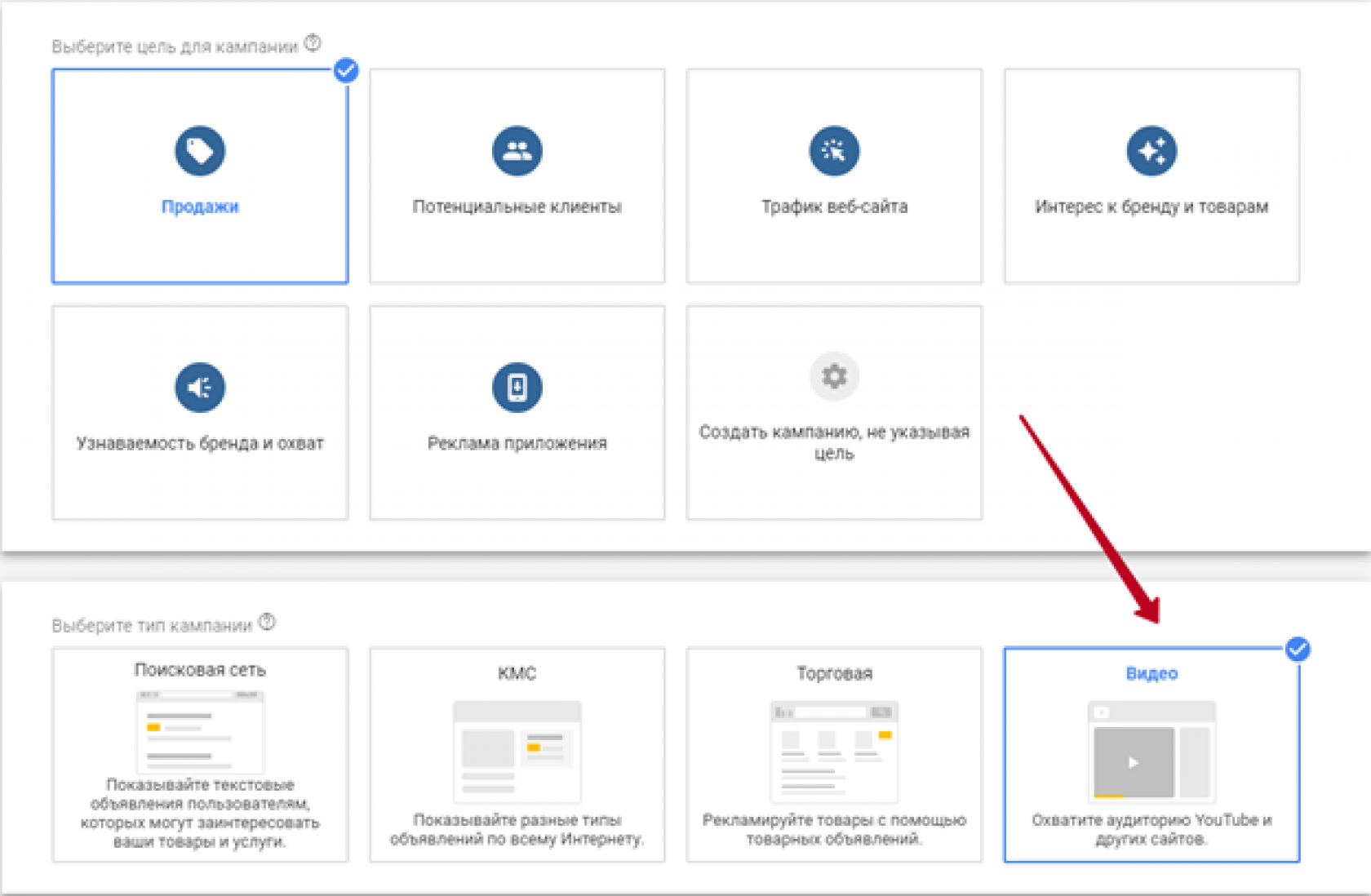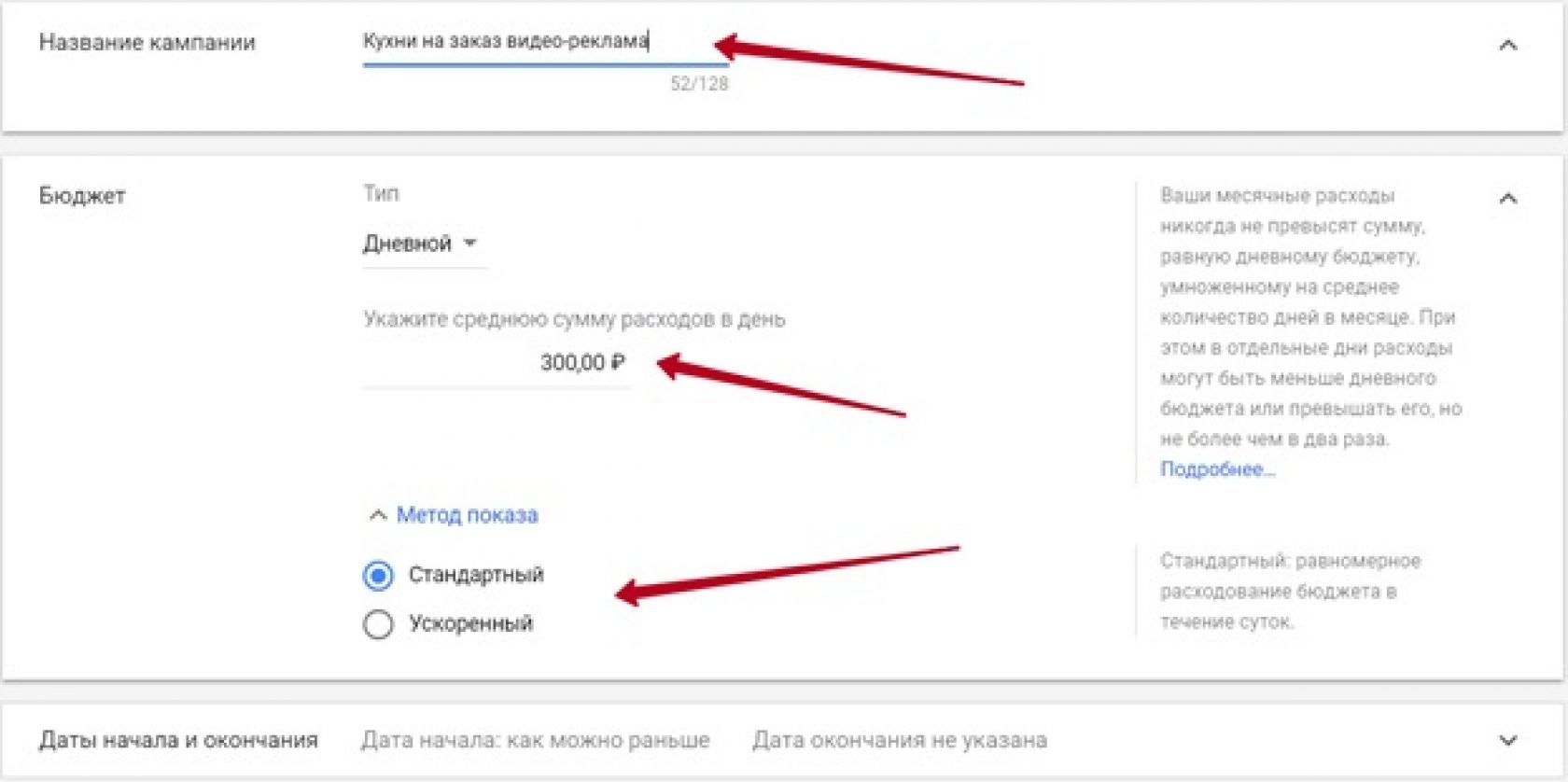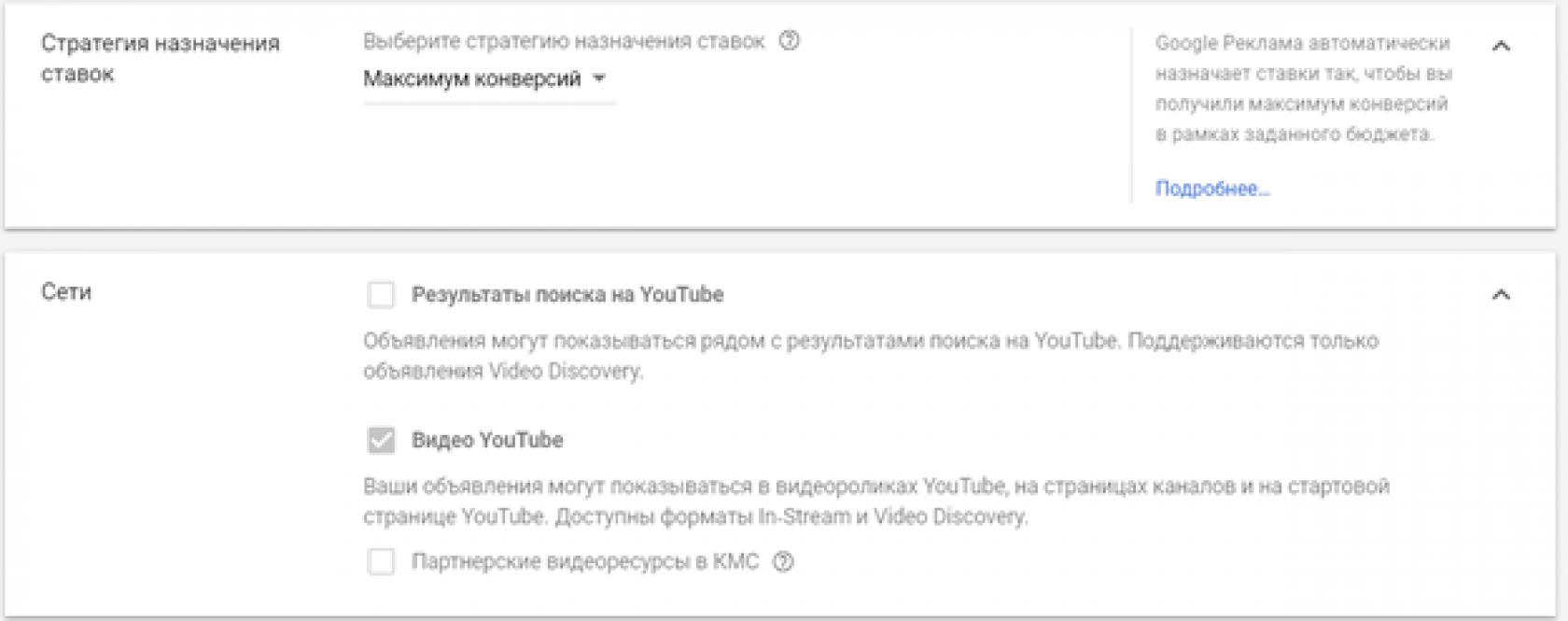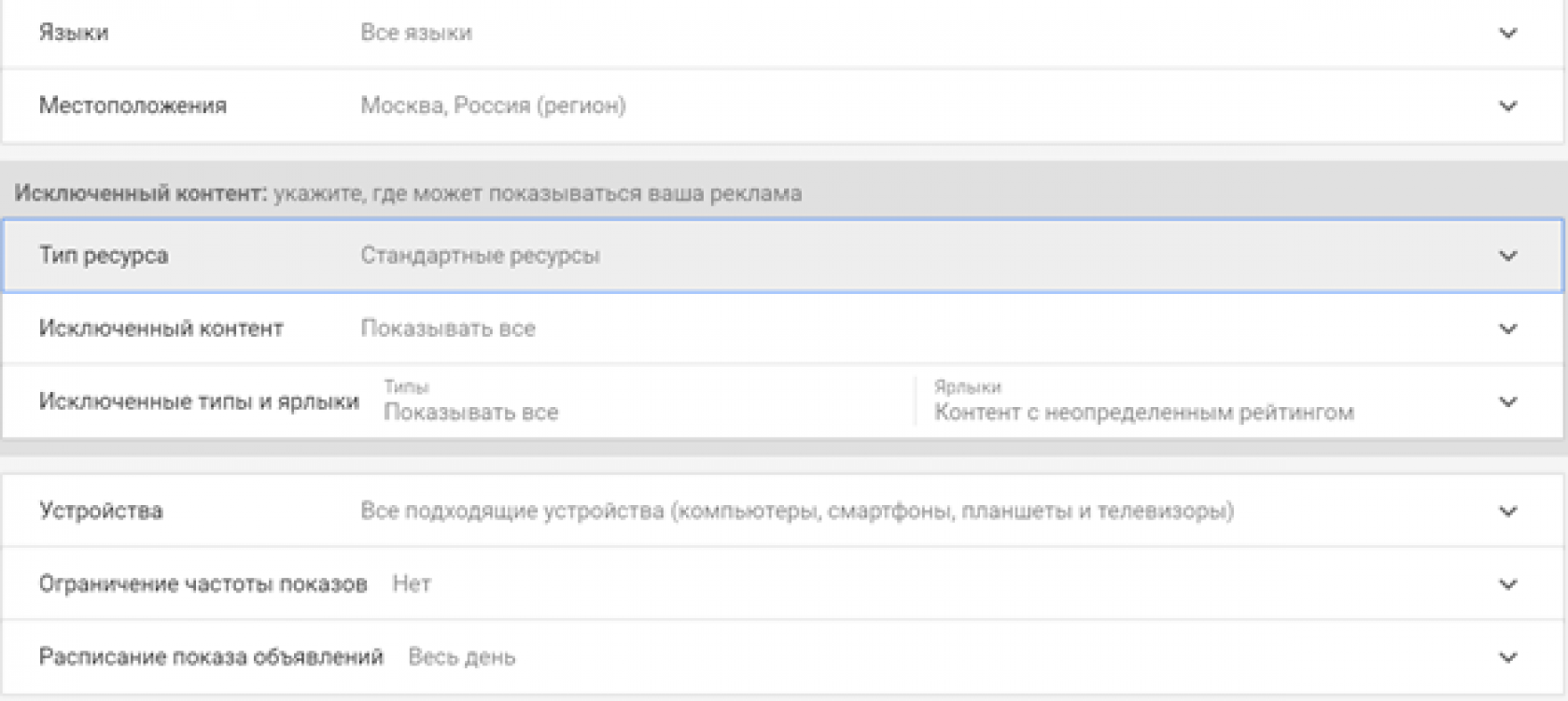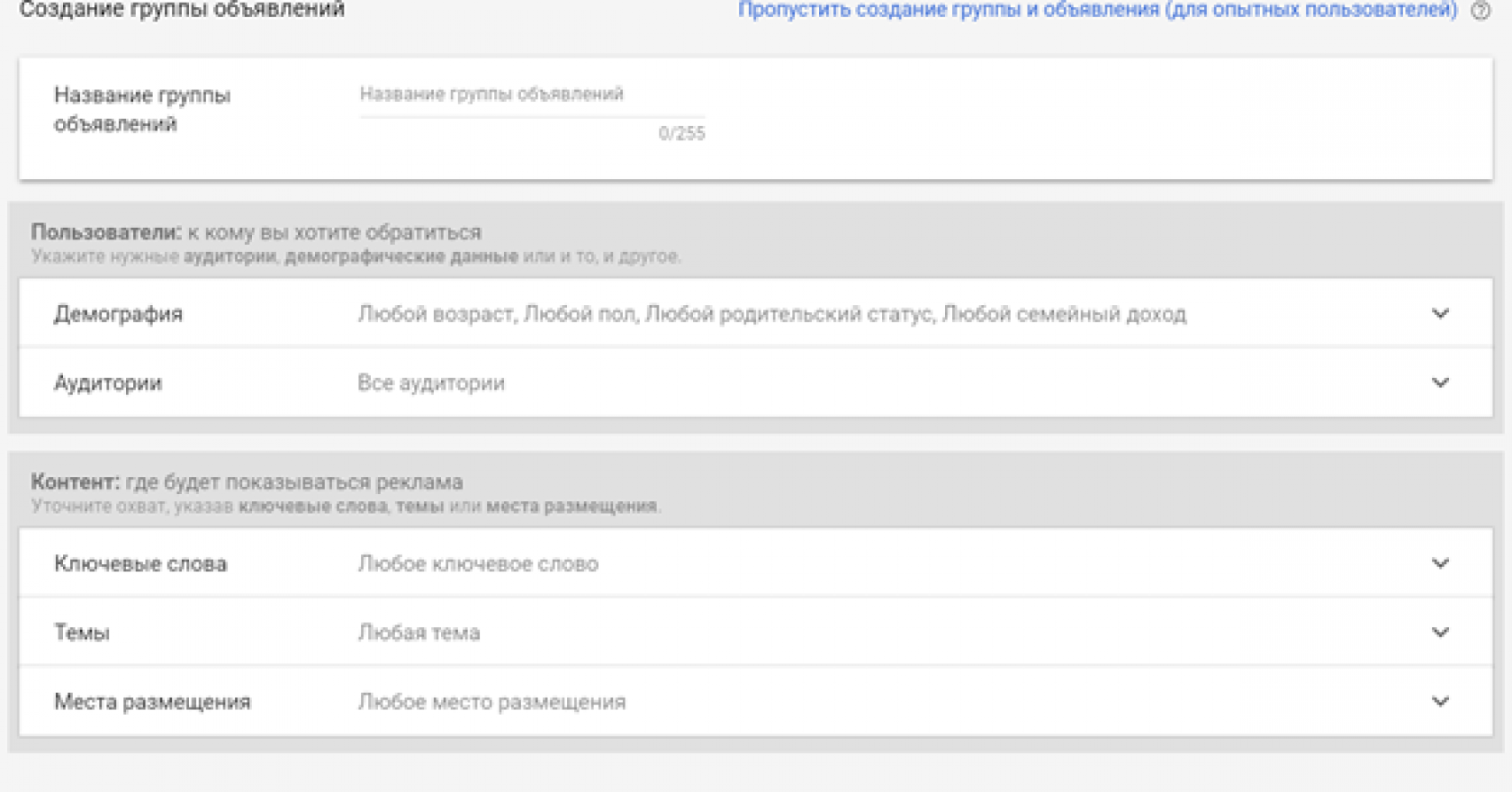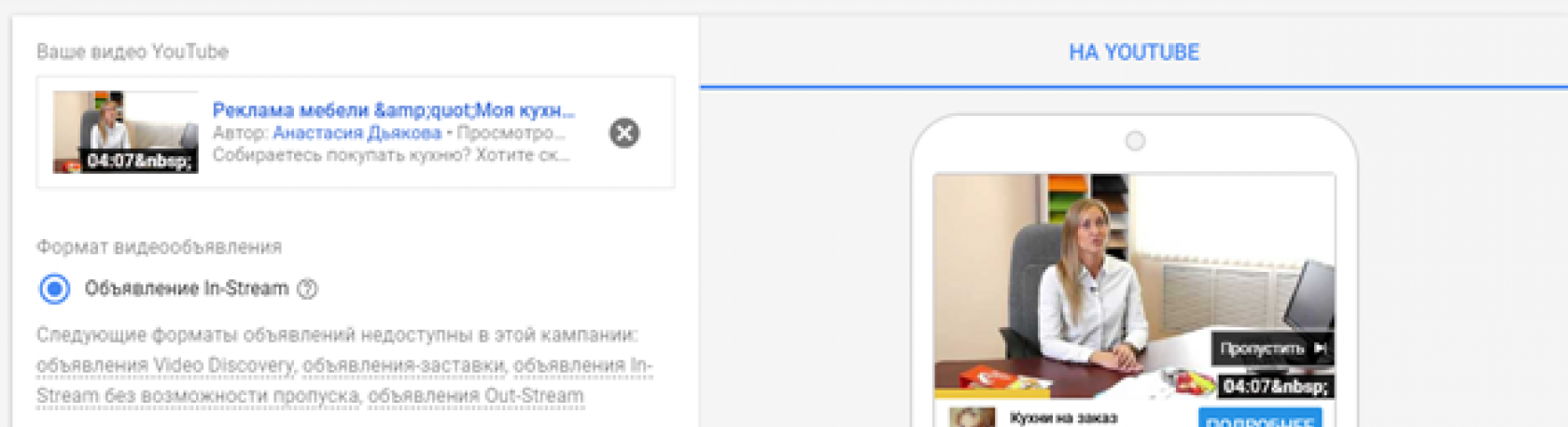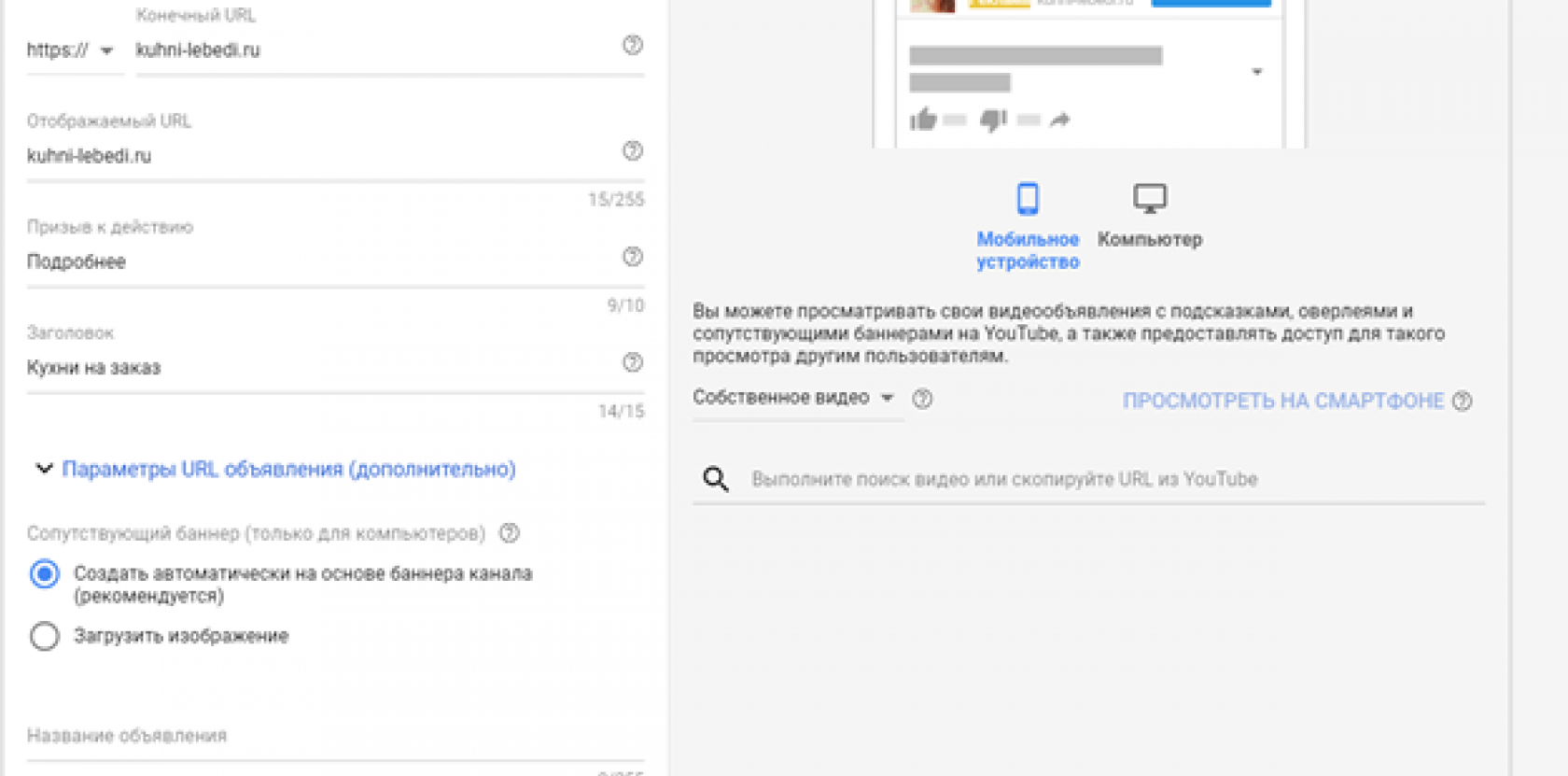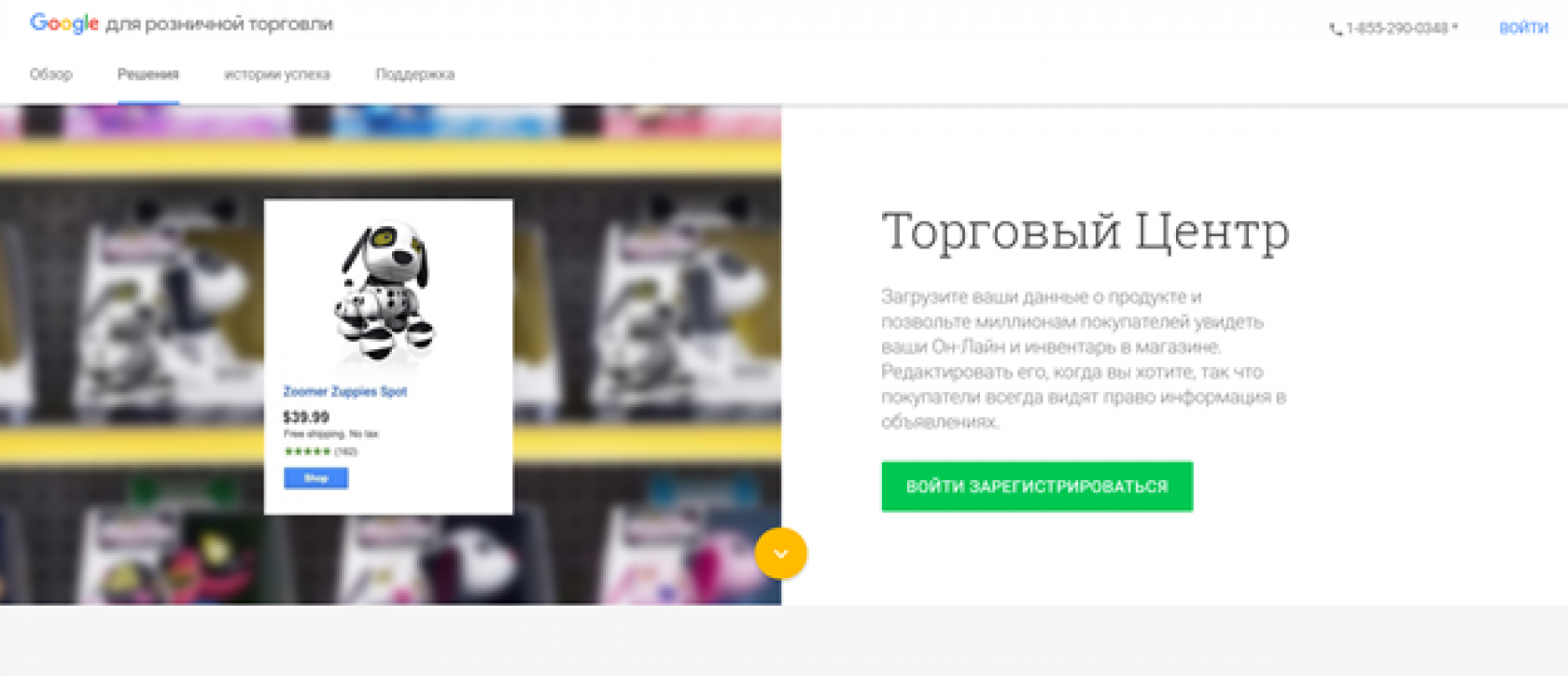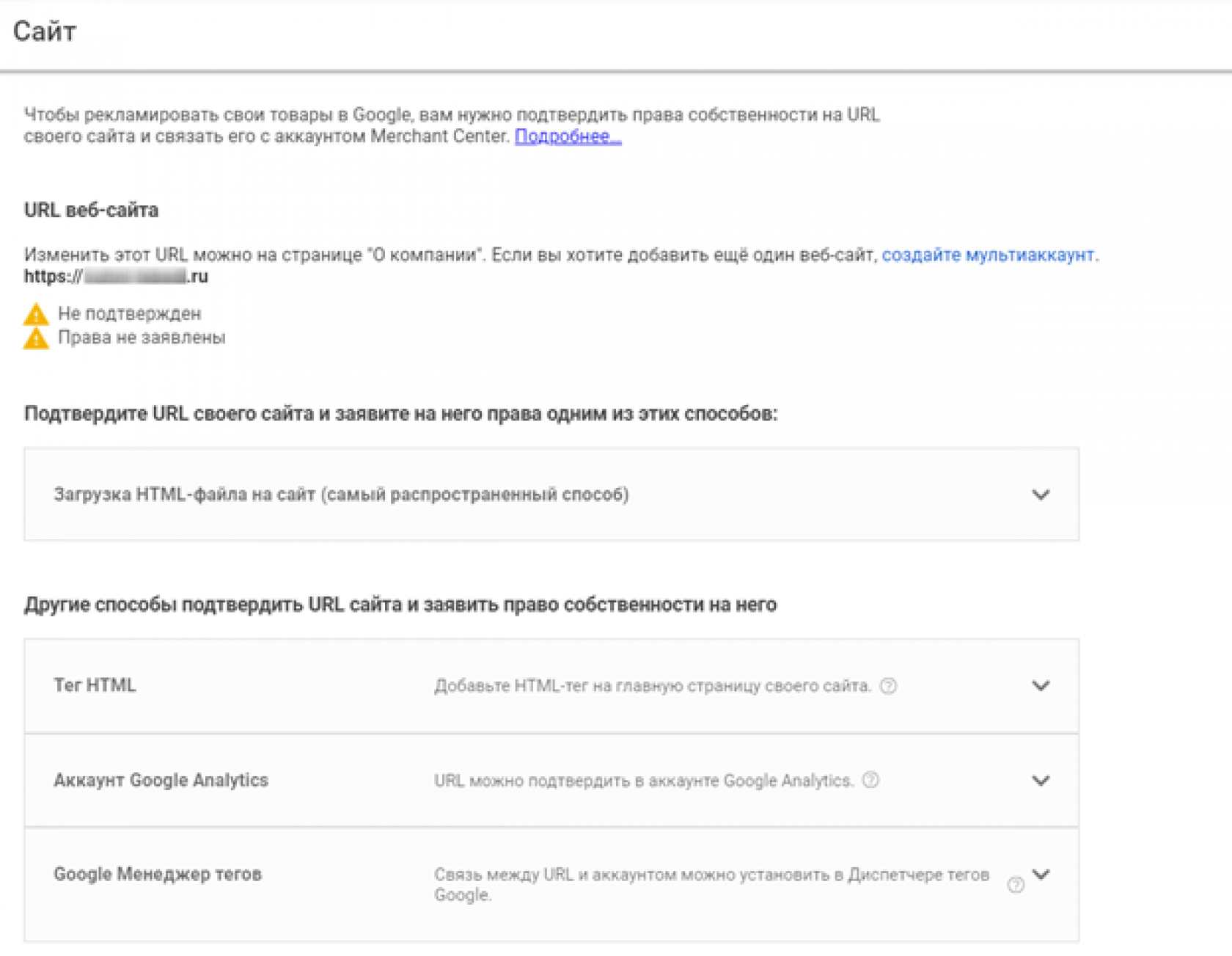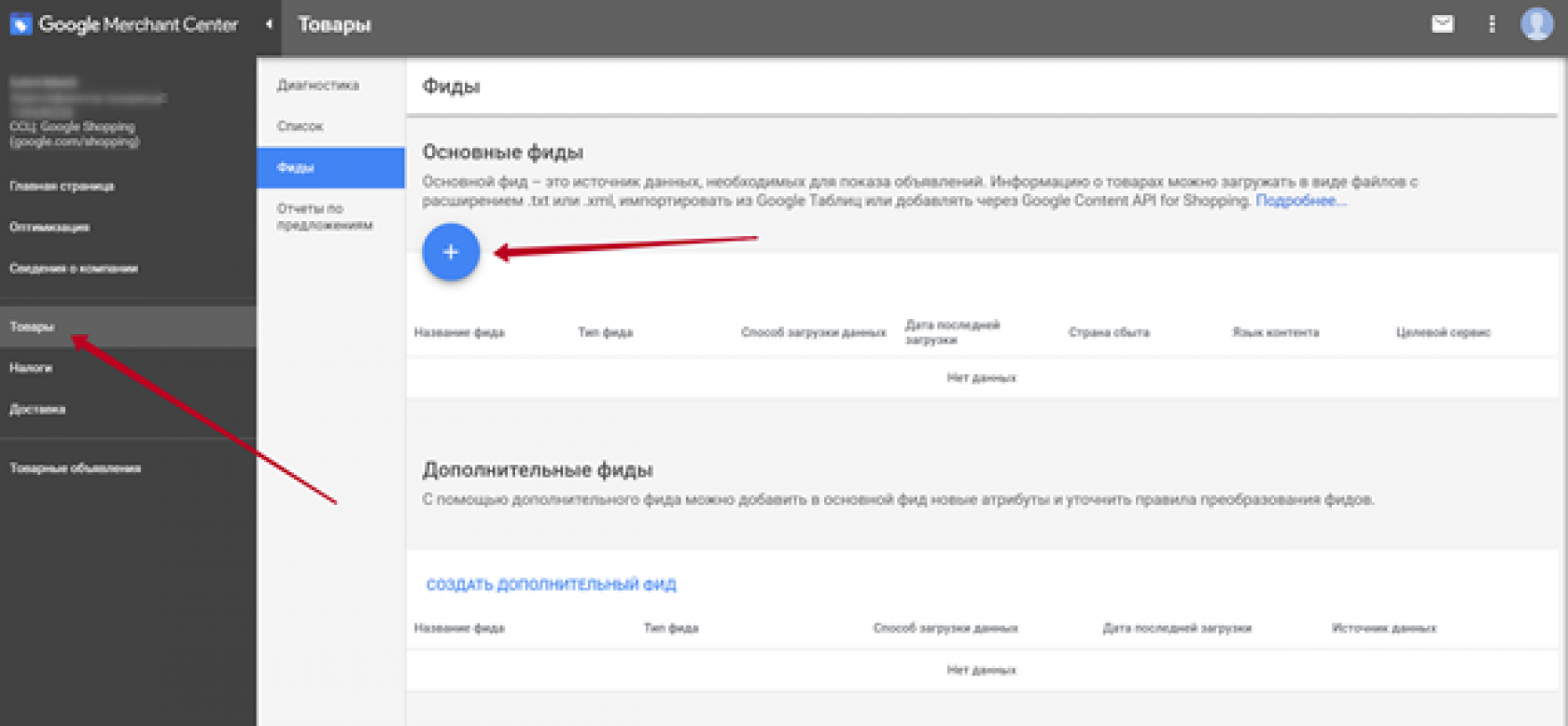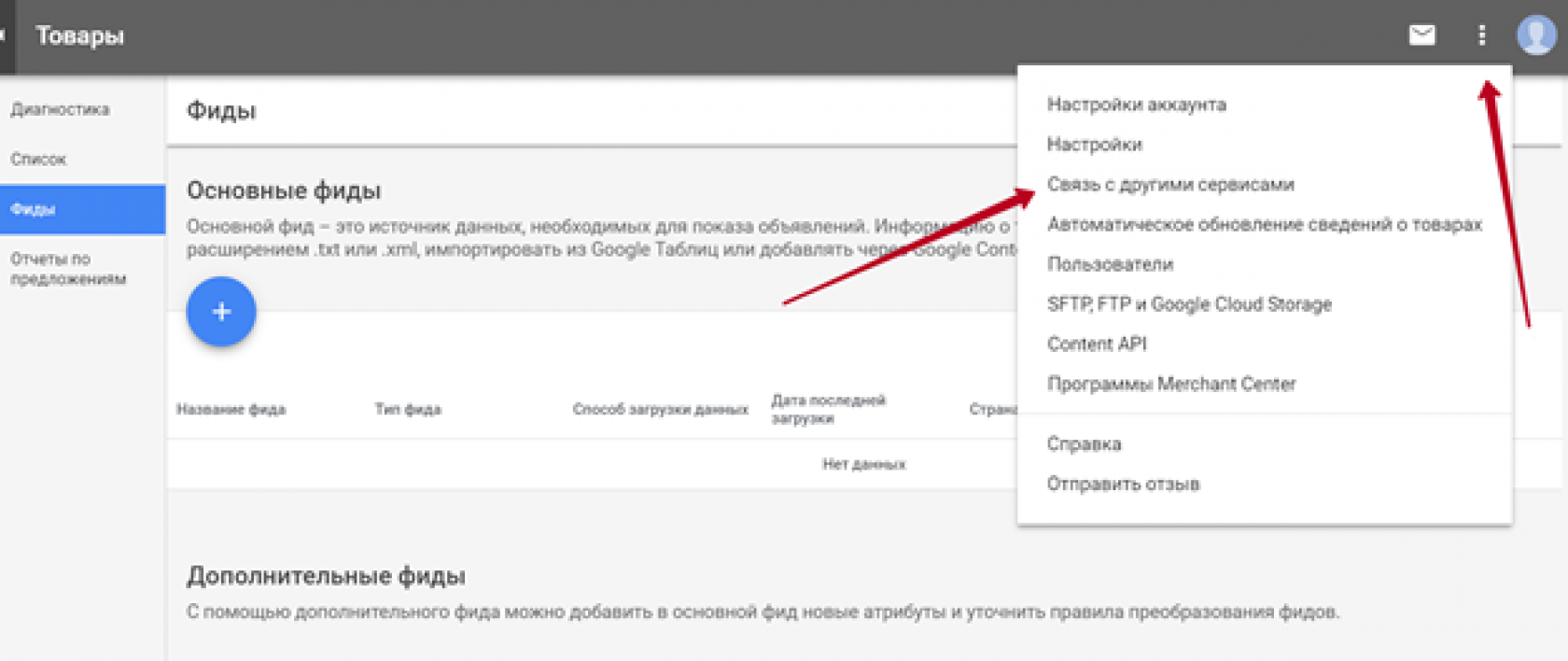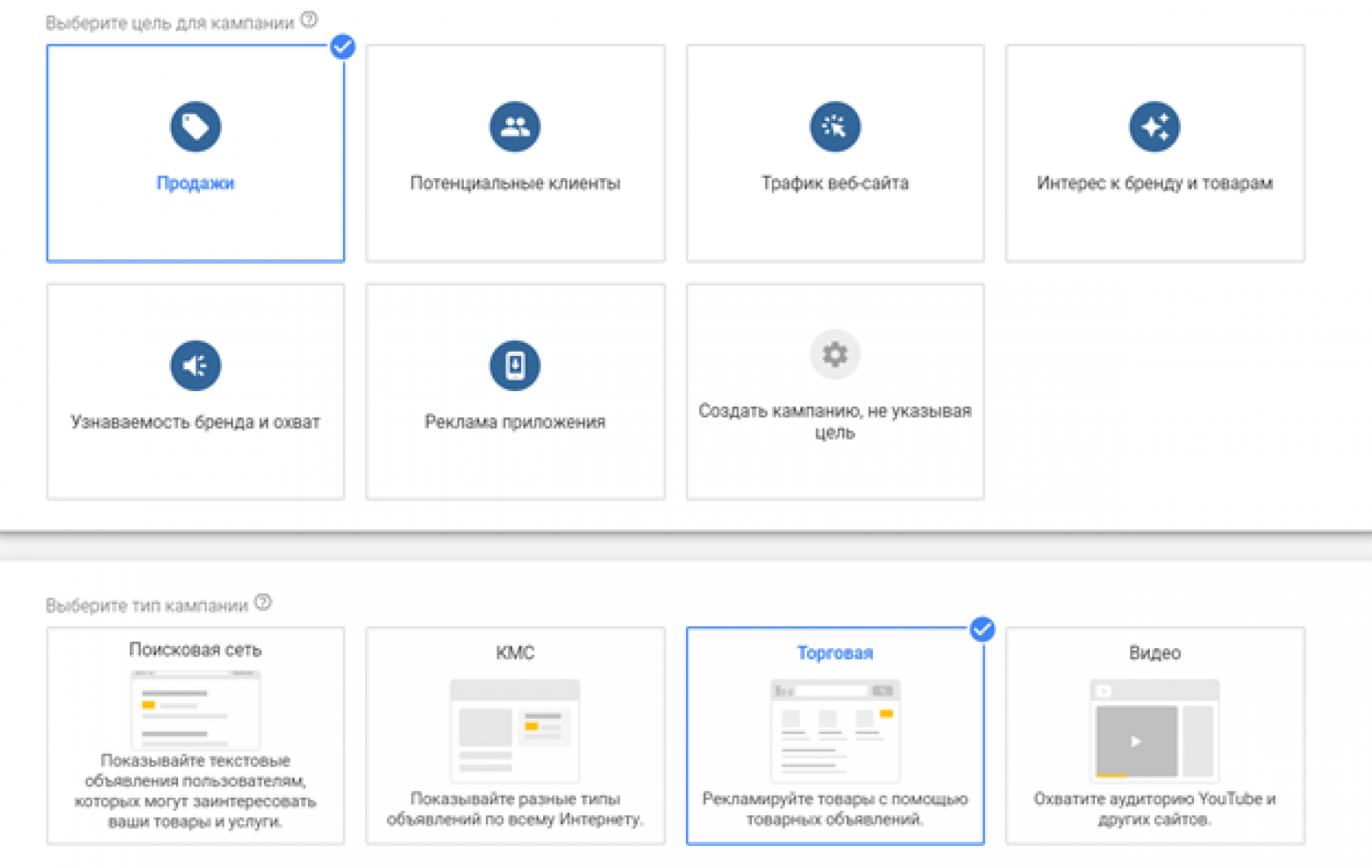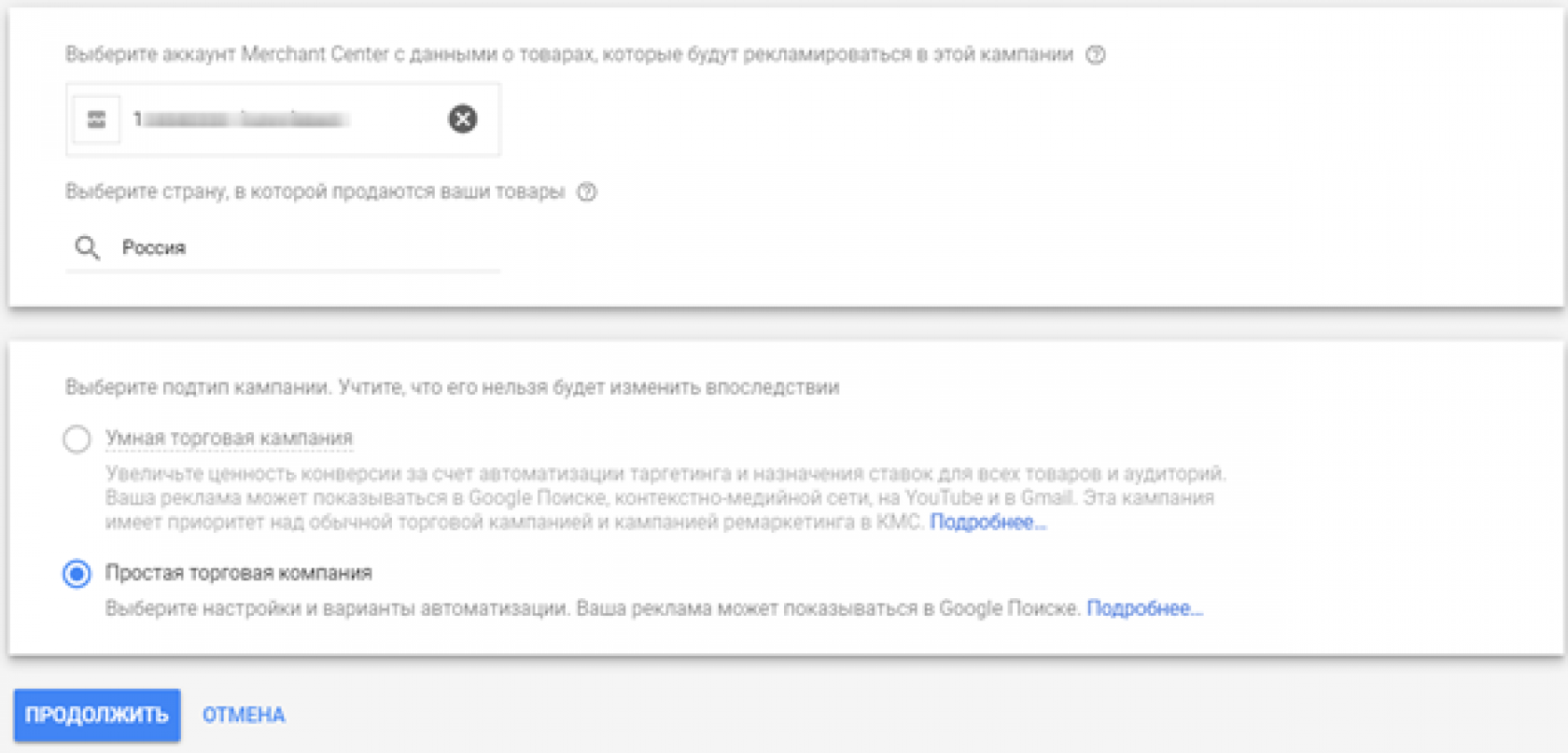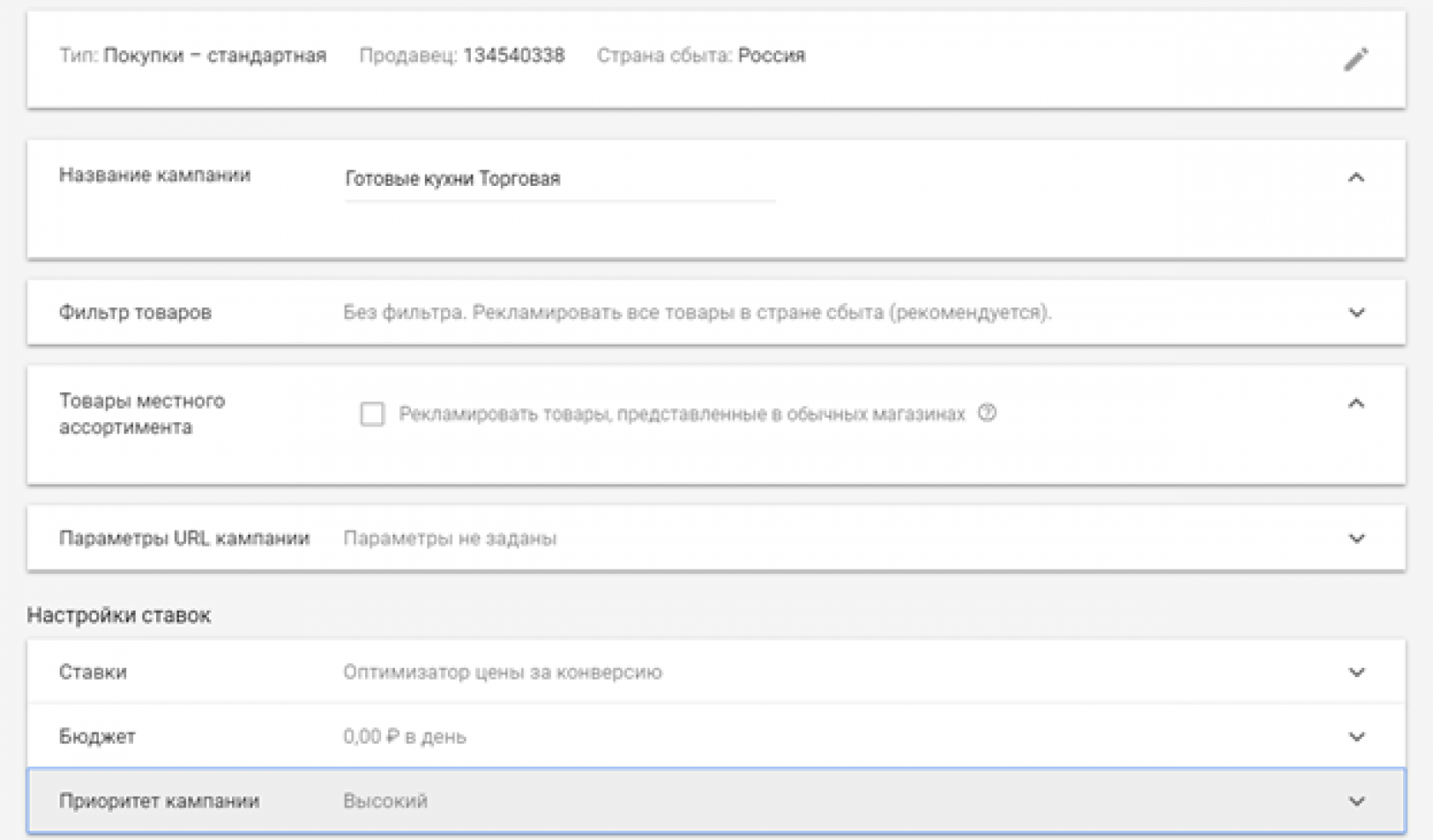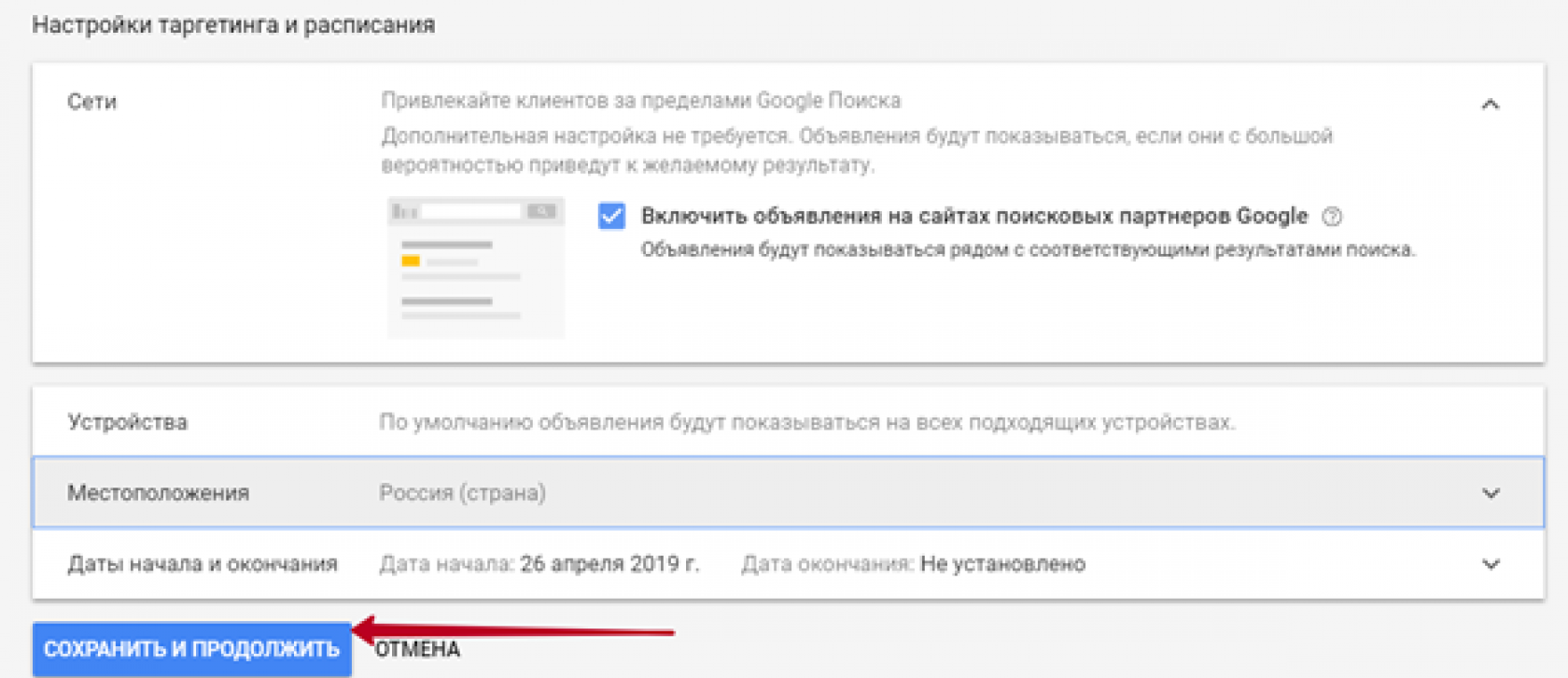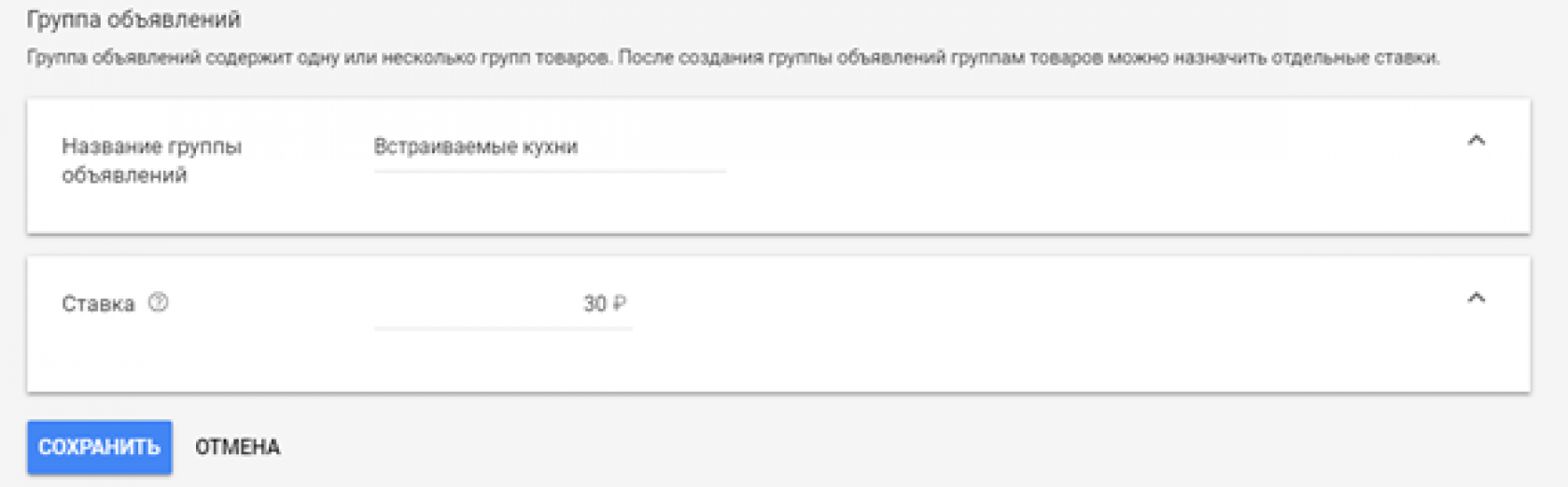- Как настроить рекламу в контекстно-медийной сети (КМС): подробная инструкция
- Что такое контекстно-медийная сеть
- С чего начать подготовку к созданию контекстно-медийной рекламы
- Создание и настройка рекламного кабинета КМС в Google Ads
- Настройка рекламной кампании в КМС Google Adwords
- Дополнительные настройки
- Ротация объявлений
- Расписание показов
- Устройства
- Ограничение частоты показов
- Параметры URL кампании
- Динамические объявления
- Исключенный контент
- Создаем и настраиваем группу объявлений
- Аудитория
- Демография
- Таргетинг
- Настраиваем объявления в КМС ads
- Создаем объявления разных форматов
- Примеры эффективных рекламных объявлений
- Реклама приложений
- Видеореклама в КМС
- Товарные объявления
- Исключение ненужных площадок
- Выводы
Как настроить рекламу в контекстно-медийной сети (КМС): подробная инструкция
У вас бывало такое, что читаете статью на каком-то сайте, смотрите видео, и тут показывается реклама товара, которым только недавно интересовались? Это не совпадение, а просто хорошо проработанные объявления в контекстно-медийной сети. При настройке такой рекламы уточняются данные потенциальных клиентов. Например, возраст, пол, местоположение, интересы и проч. Это дает возможность нацеливать предложение на заинтересованных пользователей, повышая вероятность перехода по ссылке и совершения покупки.
А теперь главный вопрос: как запустить такую рекламу, что нужно учитывать при настройке КМС? Ответим на него наглядной пошаговой инструкцией.
Содержание
Что такое контекстно-медийная сеть
КМС — это свыше 2 000 000 партнерских сайтов Google, приложений, видеороликов, где могут отображаться рекламные объявления. Сюда включены также собственные площадки «Гугла» (Gmail, YouTube, Google Play и прочие). Места размещения объявлений в КМС можно выбирать самостоятельно, так же как и формат рекламы. Но в любом случае эти задачи требуют понимания принципов работы системы и тонкостей настройки рекламных кампаний.
А теперь немного преимуществ КМС Google Ads:
Поведенческий таргетинг. Объявления показываются не всем подряд, а заинтересованным пользователям. Причем учитывается и тематика сайтов, которые человек посещает чаще всего. Например, любителю изучать информацию об автомобилях будет показываться реклама с услугами СТО, по продаже шин и т. д.
Сегментация аудитории. Показы объявлений настраиваются на пользователей с конкретными параметрами: возраст, пол, геопозиция, интересы и проч. Это позволяет отсеивать нецелевых посетителей и приводить только потенциальных клиентов.
Экономия средств. Реклама в контекстно-медийной сети Google дешевле, чем в поиске. Она отлично подойдет для продвижения продуктов, которые нужно хорошо изучить перед заказом.
Подробная аналитика. Удобные аналитические сервисы позволяют прослеживать эффективность рекламной кампании, оставлять только рентабельные сегменты ЦА и исключать лишние.
Стоит учесть и недостаток рекламы в КМС Google. Это слабая заинтересованность пользователей. Если контекстная реклама в поиске ориентирована на более «горячую» аудиторию, то здесь приходится работать с теплой и даже «холодной». То есть нужно будет тщательно прорабатывать объявления в КМС Ads и продумывать настройки, чтобы мотивировать людей на целевое действие.
С чего начать подготовку к созданию контекстно-медийной рекламы
Перед началом настройки пройдитесь по таким пунктам:
- Проверьте наличие кода Google Analytics или Google Ads на сайте.
- Убедитесь, что настроено отслеживание конверсий.
- Проработайте целевую аудиторию или найдите готовые материалы с описанием портретов.
- Поставьте четкую цель рекламной кампании: повысить посещаемость ресурса, увеличить продажи, привлечь новых клиентов или вернуть старых, провести акцию и т. д.
- Проверьте сайт на наличие ошибок: нет ли неработающих ссылок, добавлены ли описания к карточкам товара, правильно ли отображается ресурс с мобильных устройств.
От качества подготовки сильно зависит результат РК. Поймите: даже если четко выполнена настройка КМС, создано крутое объявление, слабый сайт с кучей проблем не принесет нормальных продаж. Уделите внимание подготовке, и все получится.
Создание и настройка рекламного кабинета КМС в Google Ads
Если все делается с нуля, понадобится доступ в рекламный кабинет контекстно-медийной сети. Перейдите в Google Ads и зарегистрируйте свой личный аккаунт. Это делается буквально за минуту, после чего можно приступать непосредственно к работе с РК.
Настройка рекламной кампании в КМС Google Adwords
Сперва приступаем к основным настройкам. Чтобы создать новую рекламную кампанию, найдите вкладку «Все кампании», кликните по ней и перейдите «Кампания» — «Новая кампания»:
Теперь задайте цель, которую будет достигать контекстно-медийная реклама. У нас это «Потенциальные клиенты». Сразу выберите тип кампании. Обязательно Google КМС, поскольку мы рассматриваем настройку объявлений для показа в контекстно-медийной сети.
Необходимо также указать подтип РК. Это может быть стандартная медийная кампания, когда объявления демонстрируются на площадках партнеров, или кампания в Gmail (показ рекламы в списке с письмами). Введите урл сайта, который будете рекламировать. Жмите «Продолжить»:
Теперь необходимо дать название вашей РК, выбрать местоположение ЦА и язык потенциальных клиентов:
Далее задаются ставки для показа рекламных объявлений. Вы можете задать основную цель, где есть конверсии, ценность конверсии, клики и показы в видимой области экрана. Не забудьте также выбрать способ назначения ставок — автоматический или ручной.
Последний шаг основных настроек — выбор предельного бюджета на день и способа показа объявлений (стандартный или ускоренный):
Дополнительные настройки
Не забудьте проработать более точные настройки, с которыми контекстно-медийная реклама Google получится еще эффективнее.
Ротация объявлений
Если выберите оптимизацию, система будет сама демонстрировать самые эффективные объявления. Можете также делать все вручную, указав строку «Не оптимизировать»:
Расписание показов
Укажите дни и конкретное время, когда будут показываться объявления:
Устройства
Если есть необходимость сегментировать аудиторию по используемым устройствам, выберите подходящий блок. Например, иногда с телефонов мало переходов, и в такой ситуации можно убрать здесь галочку. Можете также выбрать операционную систему:
Ограничение частоты показов
При необходимости можно ограничить показы. Реклама в КМС не будет демонстрироваться одному и тому же пользователю в течение определенного времени:
Параметры URL кампании
Внесите шаблон контроля эффективности рекламных объявлений на уровне кампании или задайте параметры оптимизации показов:
Динамические объявления
Поставьте галочку здесь, если планируете настраивать динамические объявления:
Исключенный контент
В этом разделе можно выбрать контент, который не подходит для вас. То есть объявления при таких условиях отображаться не будут:
Создаем и настраиваем группу объявлений
Теперь нужно дать группе название. Желательно каждую из них объединить общим рекламным посылом.
Аудитория
Здесь вам предстоит выбрать группы пользователей, которые могут заинтересоваться вашим предложением. Можете воспользоваться такими способами поиска:
- По слову, фразам или целевому урл. Начните ввод, и система предложит подходящие аудитории.
- С помощью обзора аудиторий найдите людей по интересам, привычкам (регулярные покупки, взаимодействие с вашей РК и проч.).
- Выберите предложенный системой вариант.
Демография
Выполните настройку демографического таргетинга по возрасту, полу и прочим параметрам ЦА.
Таргетинг
Теперь предстоит задать площадки для показа баннерной рекламы в КМС:
Начните ручной ввод словосочетаний или выберите из поиска на основании урла сайта и товара. Не забудьте указать, как показывать объявления;
Реклама будет демонстрироваться на площадках, которые отвечают выбранной тематике;
Выберите сайты, каналы видео на «Ютубе» и т. д.
Теперь рекомендуется настроить автоматический таргетинг для поиска новых пользователей с помощью агрессивной или консервативной стратегии.
Настраиваем объявления в КМС ads
Создаем объявления разных форматов
В контекстно-медийной сети есть лишь адаптивное медийное объявление. Такой формат отличается тем, что рекламщику необходимо «залить» отдельные части креатива, а система соединяет их, тестирует и оставляет для демонстрации лучшее.
Вы можете добавить в адаптивное объявление до 15 картинок, 5 видео и 5 логотипов. Можно написать до 5 коротких заголовков, 1 длинный и 5 описаний.
Примеры эффективных рекламных объявлений
Посмотрим на несколько примеров объявлений, которые показываются в КМС.
Реклама приложений
Рассмотрим пошаговую инструкцию к работе с такими объявлениями.
Сделайте новую РК и задайте цель «Реклама приложений».
Укажите платформу мобильного приложения, а затем найдите нужное по названию.
Дайте кампании название.
Теперь объявления будут формироваться автоматически с учетом сведений из магазинов приложений и внесенных вами данных.
Добавьте варианты текстового объявления.
Если хотите, загрузите видео, картинку в HTML5.
Укажите местоположение и язык.
Выберите бюджет и ставку за установку приложения.
В конце остается уточнить дату начала и завершения рекламной кампании.
Видеореклама в КМС
Если вы собираетесь рекламироваться с помощью видео, поможет эта инструкция:
Создайте новую РК, задайте цель, тип «Видео».
Дайте кампании название. Выберите бюджет на целый день или всю РК. Можете также задать обычный или ускоренный способ показов.
Укажите стратегию ставок. Это может быть максимум конверсия, целевая стоимость конверсии. На этой настройке также выбираются сети для размещения объявлений.
Укажите язык и положение аудитории. Стоит также исключить контент, где не нужно показывать ваши объявления.
Дайте название группе объявлений, выполните настройки демографического таргетинга, аудиторий.
Теперь приступите к созданию рекламного объявления. Вам потребуется скопировать и вставить урл видео на «Ютубе», выбрать формат видеообъявления. Обратите внимание на то, что для одной группы доступен только 1 формат!
Укажите рекламируемый урл, отображаемый урл, призыв к действию, заголовок и наименование объявления.
Товарные объявления
Здесь тоже будет пошаговый способ настройки.
Сперва пройдите регистрацию в Merchant Center.
Подтвердите права на сайт в соответствующем разделе.
Настройте вид товаров. Это файл со списком данных о продукте либо услуге.
Свяжите два аккаунта — ваш в «Гугле» и только зарегистрированный в системе.
Создайте РК и укажите цель «Торговая».
Уточните привязанный аккаунт и страну.
Задайте название РК. Если есть необходимость, введите шаблон отслеживания урла.
Уточните поисковые сети, устройства, геопозицию, дату начала и окончания РК.
Дайте название группе объявлений и задайте ставку.
Учитывайте, что товарные объявления будут создаваться автоматически с учетом атрибутов из фида. Перед загрузкой внимательно перепроверьте все, чтобы не было ошибок.
Исключение ненужных площадок
Эффективность рекламных объявлений прямо зависит от сайтов, на которых она размещается. Нерелевантный ресурс = бесполезный трафик. Алгоритмы выбора площадок в Google несовершенны, поэтому порой реклама показывается нецелевым пользователям.
Лучше отсеивать лишние сайты вручную при настройке КМС. Причем делать это можно несколькими методами:
- сортировать по названию — выгружайте отчеты по местам размещения объявлений и отфильтруйте площадки по тематикам посредством набора формул в Excel. Но будьте готовы к долгой и кропотливой работе;
- анализировать % отказов — это те люди, которые перешли на сайт и тут же закрыли его;
- применять скрипты для удаления сайтов — с помощью такого способа будет проще, но эффективность исключения сомнительная.
Появляется логичный вопрос: каким образом с минимальными расходами отслеживать качество сайтов, где показывается реклама? Для этого есть удобные системы автоматизации. Они умеют каждый день отключать ресурсы по заданным параметрам. Например, по проценту отказов, отсутствию конверсий и т. д. То есть вы задаете условия для исключения нерелевантных сайтов, а система делает все остальное.
Выводы
Контекстно-медийная сеть — это огромные возможности для продвижения товаров и услуг. Корректная настройка рекламной кампании позволяет показывать ваши объявления только заинтересованным людям и тем самым обеспечить эффективность раскрутки. Но помните, что потратить бюджет впустую так же легко, как и ничего не делать. Старайтесь уделять максимум внимания каждой настройке и не допускать ошибок. А если не уверены в своих силах, доверьте рекламную кампанию опытным специалистам.
Оставьте ваши контактные данные. Наш менеджер свяжется и проконсультирует вас.
Источник